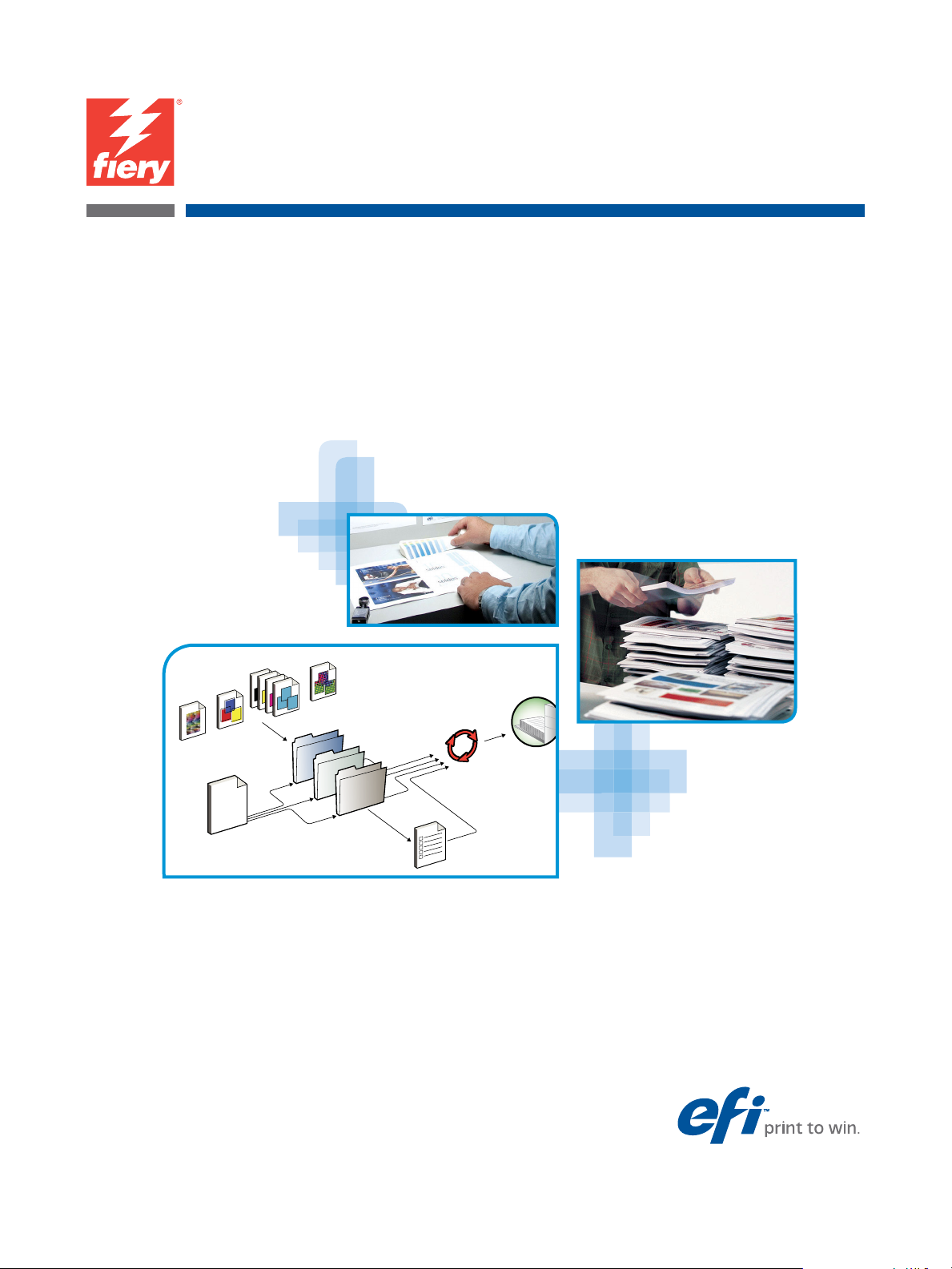
EX700i Print Server/
Integrated Fiery Color Server
Utilitaires
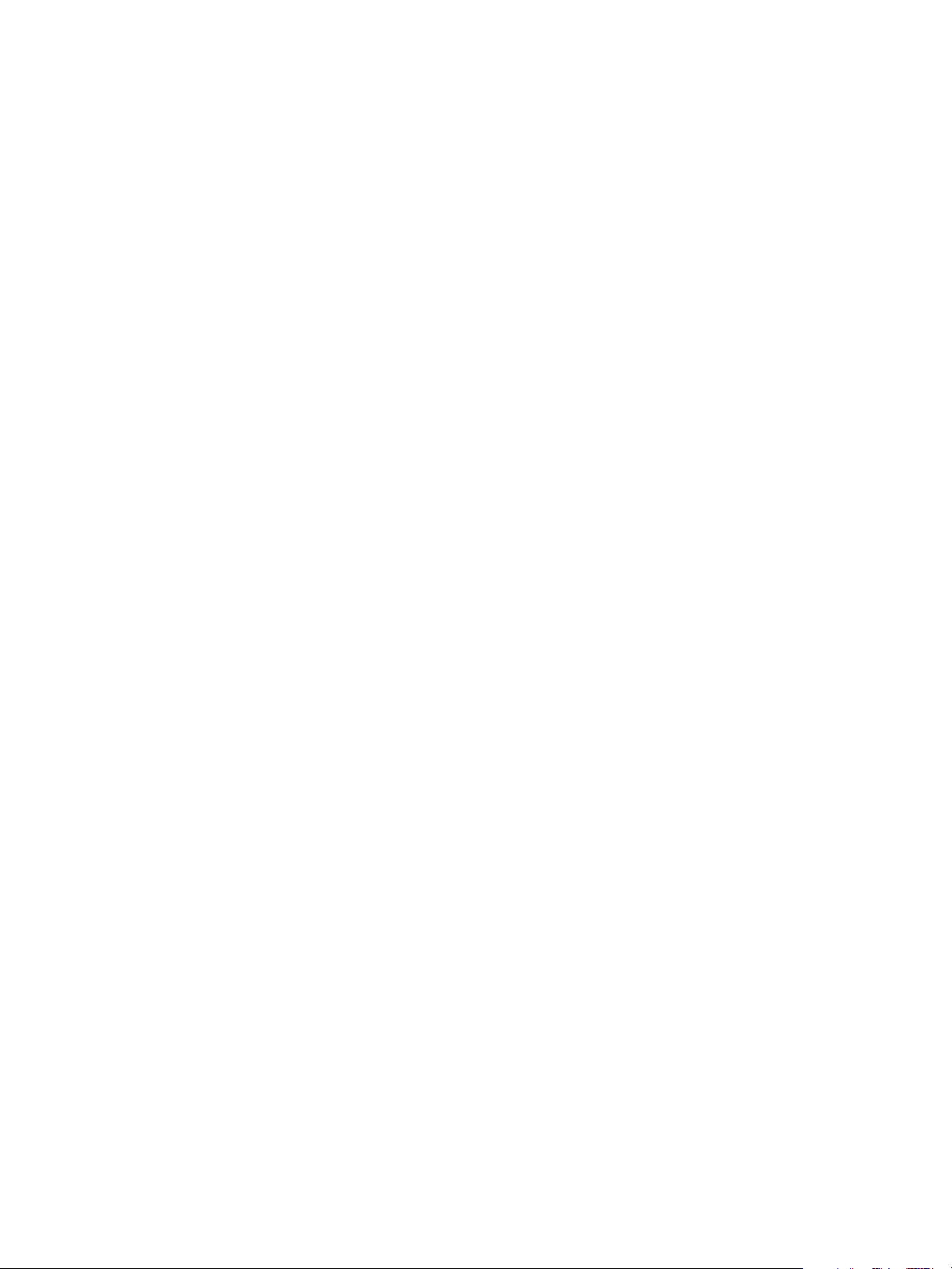
© 2011 Electronics For Imaging, Inc. Les Informations juridiques rédigées pour ce produit
s’appliquent au contenu du présent document.
45099431
25 juillet 2011
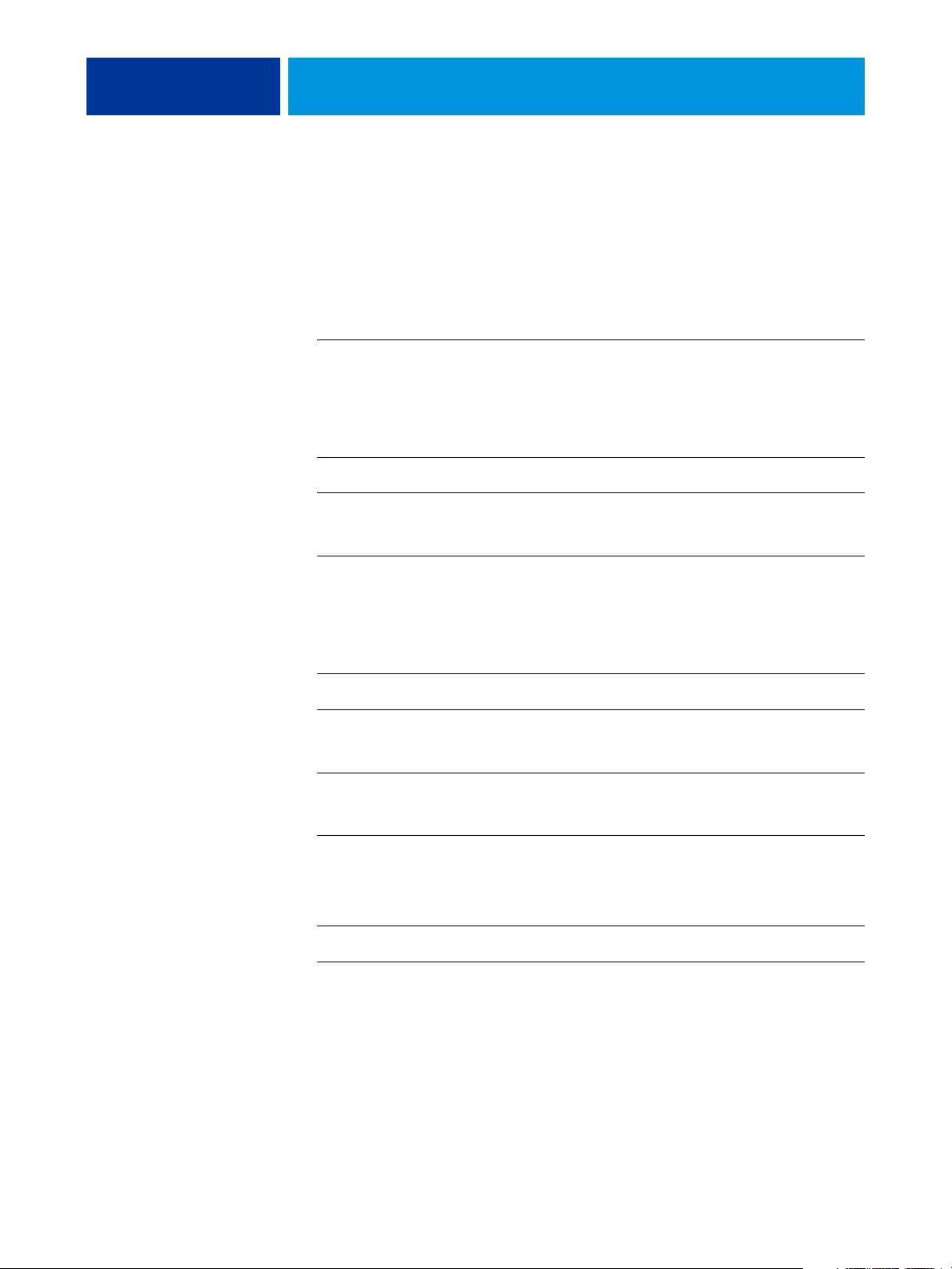
TABLE DES MATIÈRES 3
TABLE DES MATIÈRES
TABLE DES MATIÈRES
INTRODUCTION 7
Terminologie et conventions 8
A propos de l’aide 8
INSTALLATION DES LOGICIELS UTILISATEUR 9
Préparation de l’installation sur un ordinateur Windows 9
Installation des logiciels utilisateur sur les ordinateurs Windows 10
Désinstallation des logiciels utilisateur sur les ordinateurs Windows 12
Installation des logiciels utilisateur sur les ordinateurs Mac OS 12
Désinstallation des logiciels utilisateur sur les ordinateurs Mac OS 14
COMMAND WORKSTATION 15
Utilitaires de la Command WorkStation 16
Installation de la Command WorkStation 17
Configuration de la connexion à l’EX700i 17
Utilisation de la Command WorkStation 19
A propos de l’aide 19
Fonctions complémentaires 20
Supports mixtes 20
Insertion d’onglets 26
ImageViewer 29
Dépannage 30
Impossible de connecter la Command WorkStation à l’EX700i 30
La Command WorkStation ne répond pas 30
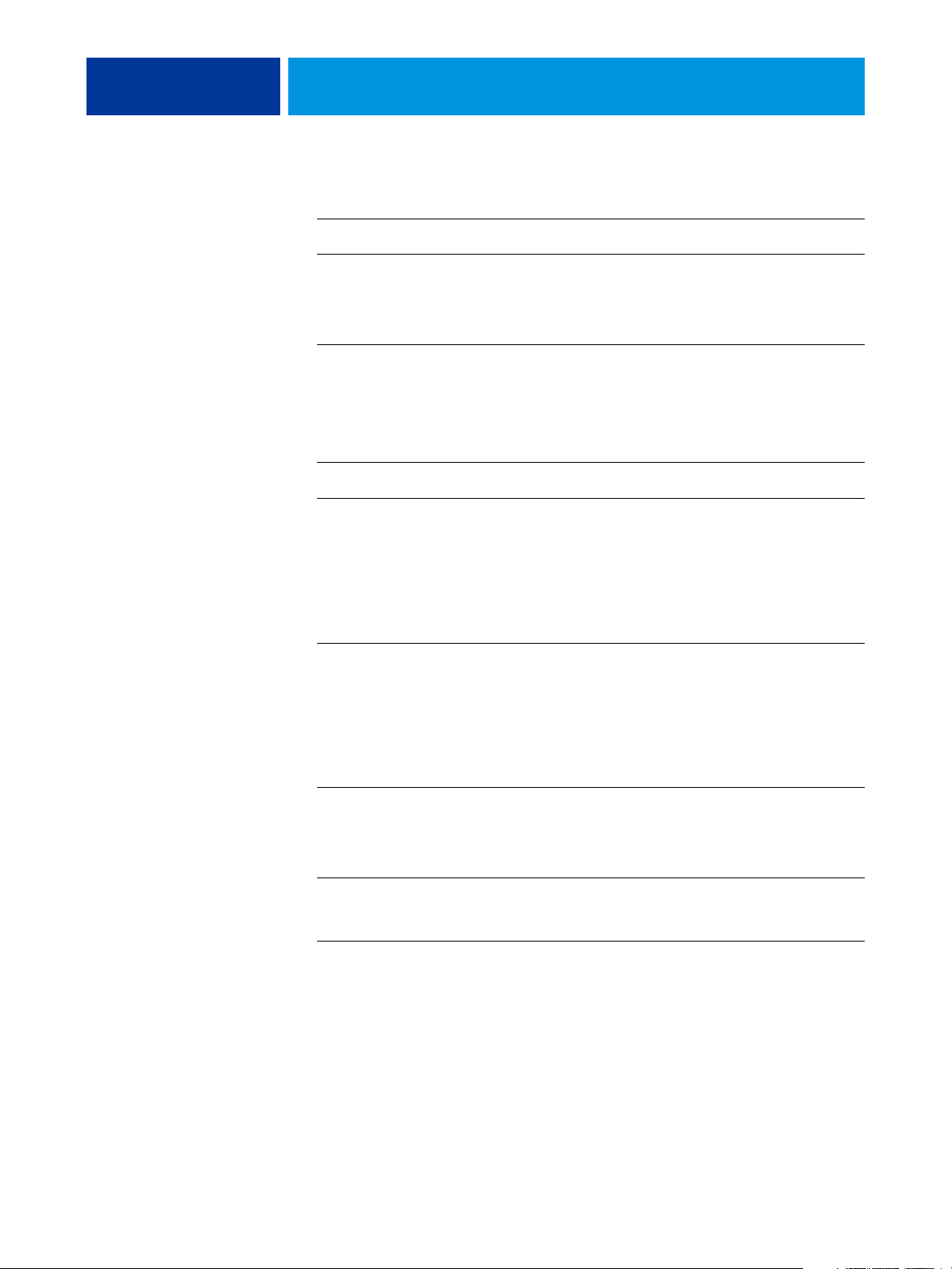
TABLE DES MATIÈRES 4
FIERY SEEQUENCE SUITE 32
A propos des kits SeeQuence Suite 32
Installation et activation de SeeQuence Suite 33
Installation du logiciel SeeQuence Suite 33
Activation du logiciel SeeQuence Suite 33
A propos de l’aide 35
Fonctions complémentaires 35
PAPER CATALOG 37
Installation de Paper Catalog 37
Sélection du support de Paper Catalog pour les tâches 37
PRODUCTIVITY PACKAGE 40
Fonctions concernant la couleur 40
Fonctions de production 40
Utilisation des fonctions de production 41
Tr a i te r en s u it e 4 1
Impression programmée 41
SCAN 42
Installation et configuration de Remote Scan 43
Installation de Remote Scan 43
Configuration de Remote Scan 43
Utilisation de Remote Scan 44
Lancement de numérisations 44
Numérisation à partir de la presse numérique 45
Flux des travaux de numérisation 45
Paramètres de numérisation par défaut 46
Numérisation avec les paramètres par défaut 47
Modification des paramètres de numérisation sur la presse numérique 48
Récupération des numérisations 50
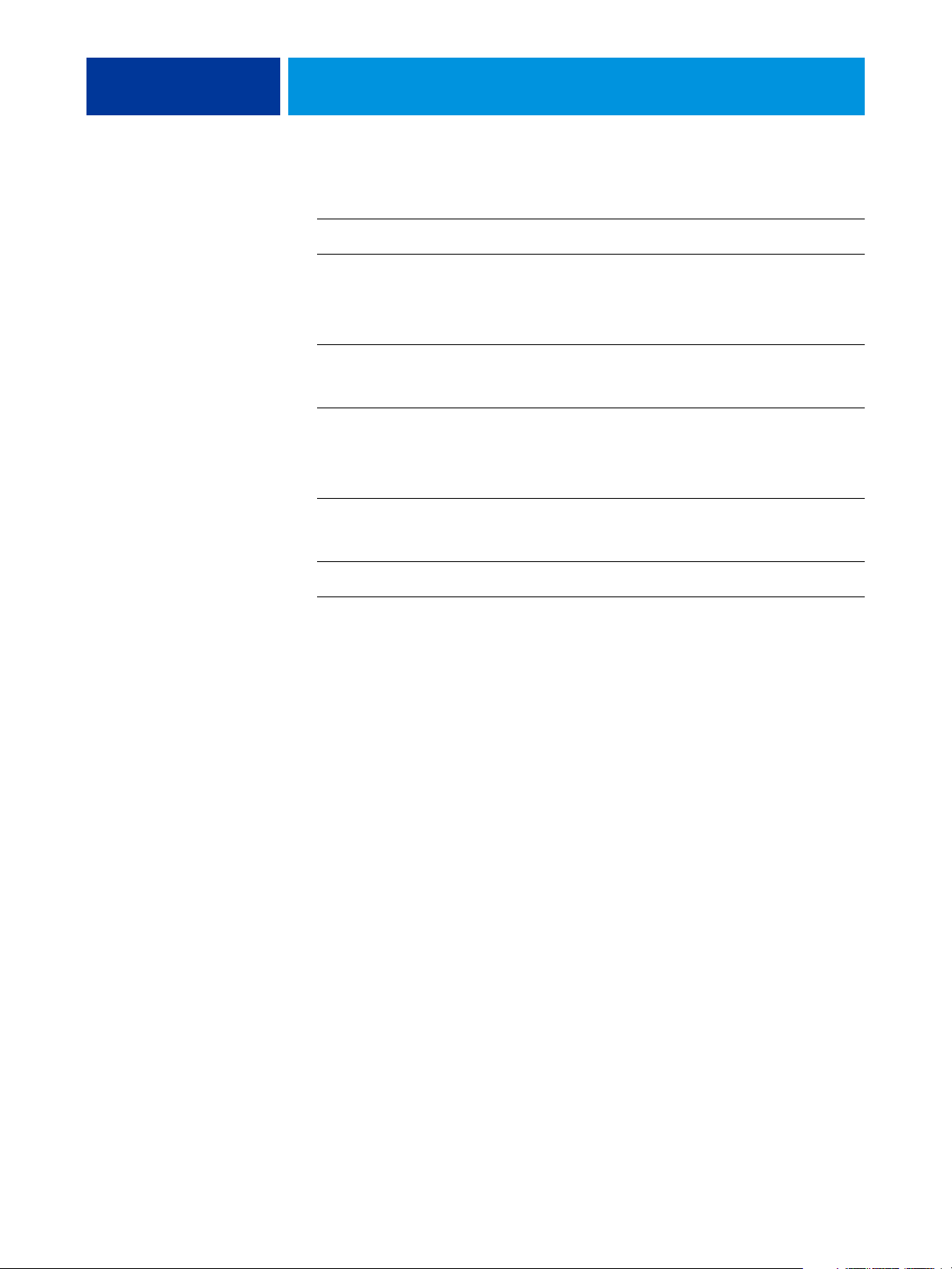
TABLE DES MATIÈRES 5
FIERY BRIDGE 51
Installation de Fiery Bridge 51
Utilisation de Fiery Bridge 51
HOT FOLDERS 52
Installation de l’utilitaire Hot Folders 52
Mise à niveau à partir d’une version antérieure de Hot Folders 52
Utilisation de Hot Folders 53
WEBTOOLS 54
Configuration des WebTools 54
Les WebTools et la fonction de blocage des fenêtres publicitaires 55
Accès à la page d’accueil WebTools 55
Utilisation des WebTools 56
Accueil 56
Téléchargements 56
Docs 56
Paramètres de numérisation 57
Affichage de Paramètres de numérisation dans les WebTools 59
Modification des modèles de numérisation dans les WebTools 59
Configure 60
INDEX 61
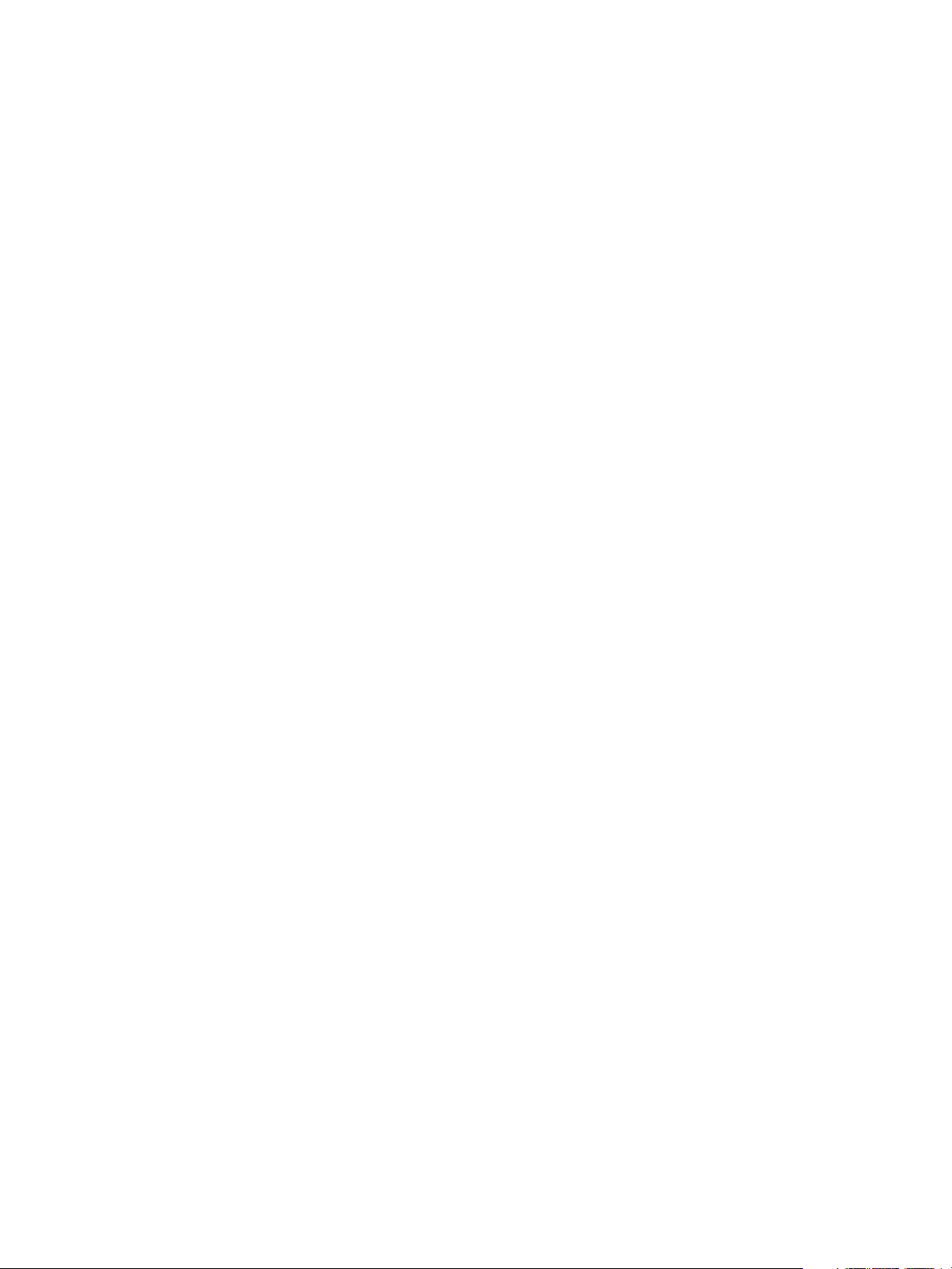
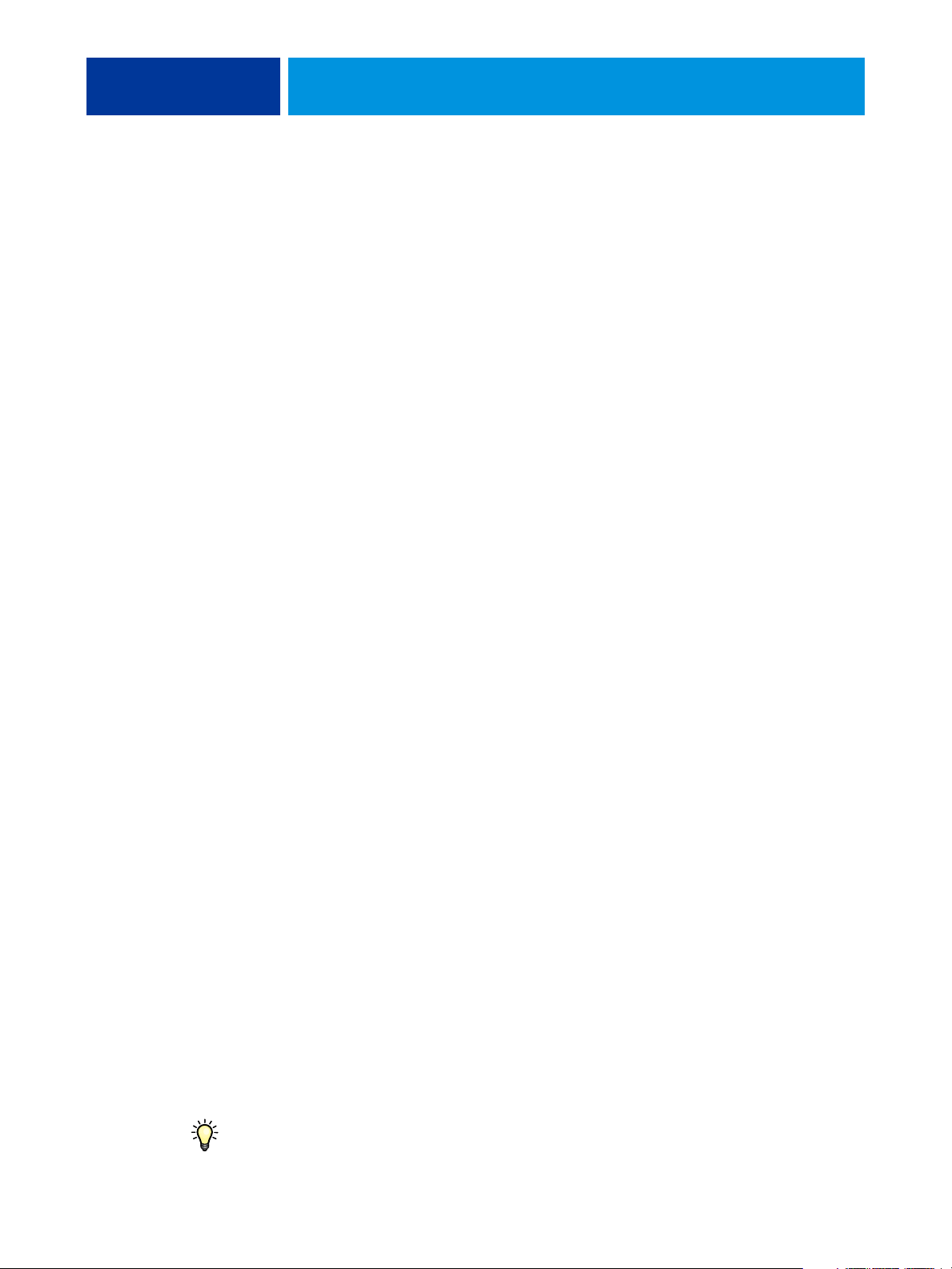
INTRODUCTION
INTRODUCTION 7
Le kit médias EX700i Print Server/Integrated Fiery Color Server comprend un ensemble
d’utilitaires qui permettent de gérer l’EX700i Print Server/Integrated Fiery Color Server,
ainsi que le flux des travaux d’impression et le contenu des tâches de ce serveur.
Ce document décrit l’installation, la configuration et l’emploi des utilitaires EX700i Print
Server/Integrated Fiery Color Server suivants :
•La
Command WorkStation permet de contrôler et de gérer le flux des travaux d’impression
sur l’EX700i Print Server/Integrated Fiery Color Server.
•
Fiery SeeQuence Suite intègre des activités de préparation de documents au niveau des
feuilles comme au niveau des pages, dans une interface visuelle unique.
–
Fiery SeeQuence Preview fournit une épreuve écran avant traitement RIP de chaque
feuille d’une tâche. Cette prévisualisation change dynamiquement de façon à rendre
compte des modifications apportées lors de la préparation des documents pour
l’impression.
–
Fiery SeeQuence Impose applique des agencements d’imposition aux tâches afin de
personnaliser l’impression, la reliure et la découpe.
–
Fiery SeeQuence Compose permet de définir les divisions en chapitres d’une tâche,
l’impression d’une série de pages sur différents types de supports ainsi que l’insertion
de pages blanches et de supports à onglets contenant des étiquettes de texte.
•
Paper Catalog permet de définir et d’enregistrer les attributs de supports dans une base
de données système de formats papier.
•Le
Productivity Package offre des fonctions couleur et de production supplémentaires
permettant aux opérateurs (ou aux utilisateurs disposant des droits d’accès Opérateur ou
Administrateur) de l’Integrated Fiery Color Server de surveiller et de gérer le flux des
travaux d’impression sur celui-ci.
•
Remote Scan permet de récupérer une numérisation sur la presse numérique depuis un
ordinateur distant du réseau. Inclut le module externe Scan TWAIN.
•
Fiery Bridge permet d’accéder directement à des documents numérisés dans votre boîte
EX700i Print Server/Integrated Fiery Color Server depuis un ordinateur client Windows.
•
Hot Folders est une méthode simple et automatisée d’envoi de tâches d’impression
à l’EX700i Print Server/Integrated Fiery Color Server sur le réseau, dans laquelle les
documents sont placés dans un dossier associé à des options d’impression prédéfinies.
•Les
WebTools permettent de gérer l’EX700i Print Server/Integrated Fiery Color Server
à distance à partir d’Internet ou du réseau intranet de votre entreprise.
Pour plus d’informations sur l’utilisation de la gestion des couleurs, voir Impression couleur.
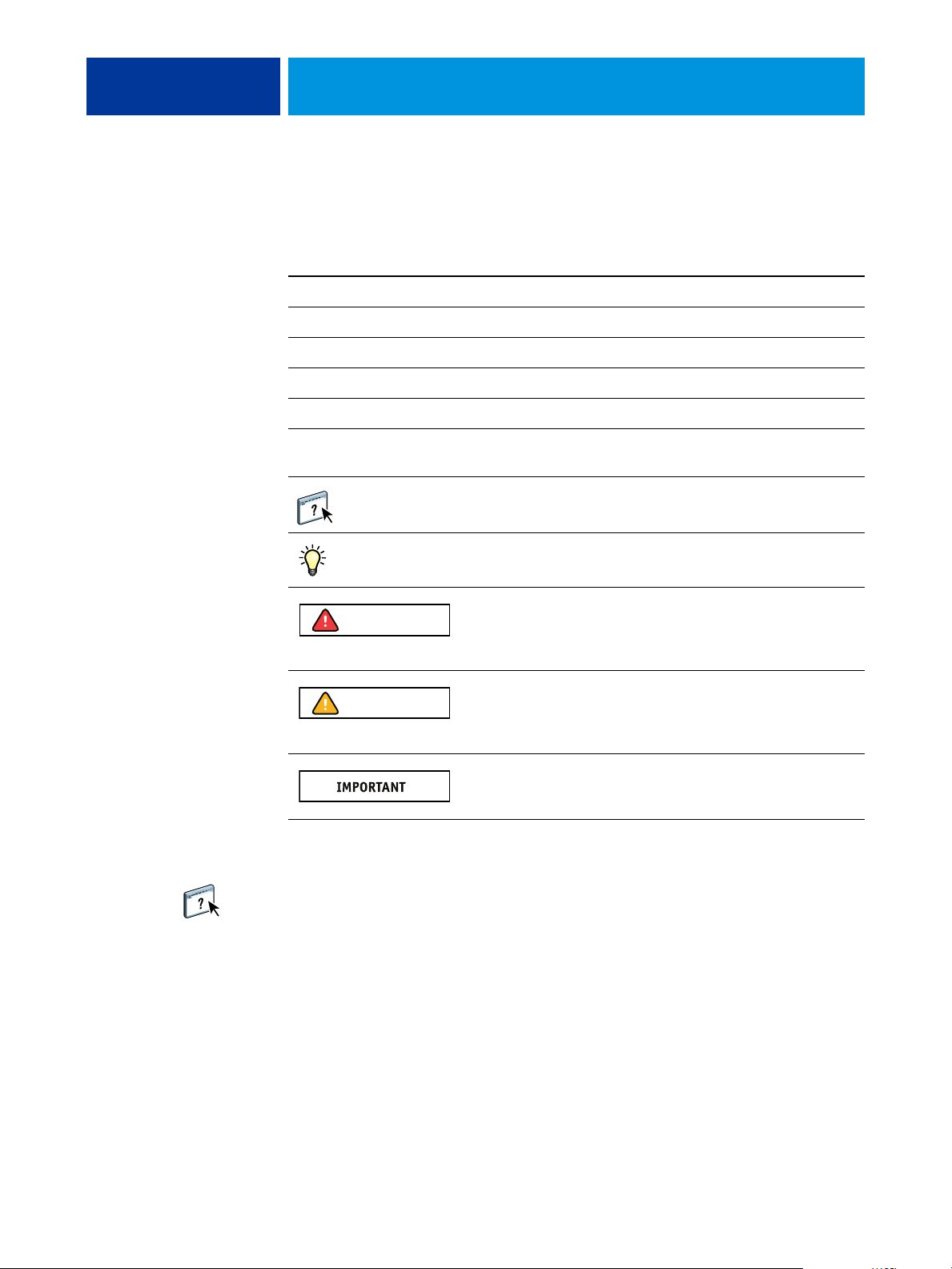
INTRODUCTION 8
Terminologie et conventions
Ce document utilise la terminologie et les conventions suivantes.
Le terme ou la convention Signifie
Aero EX700i (dans les illustrations et les exemples)
EX700i EX700i Print Server/Integrated Fiery Color Server
Mac OS Apple Mac OS X
Presse numérique Xerox 700 Digital Color Press
Titres en
Windows Microsoft Windows XP, Windows Vista,
italique Autres ouvrages de cette documentation
Windows Server 2003/2008/2008 R2, Windows 7
Sujets pour lesquels des informations supplémentaires sont
disponibles en démarrant l’aide du logiciel
Astuces et informations
Avertissements relatifs aux opérations qui, si elles ne sont pas
AVERTISSEMENT
ATTENTION
effectuées correctement, peuvent entraîner la mort ou blesser
quelqu’un. Afin d’utiliser le matériel en toute sécurité, suivez
toujours ces avertissements.
Mises en garde concernant des opérations susceptibles d’entraîner
des dommages corporels si elles ne sont pas effectuées correctement.
Afin d’utiliser le matériel en toute sécurité, suivez toujours ces mises
en garde.
Conditions et restrictions d’utilisation. Lisez attentivement ces
instructions afin d’utiliser correctement le matériel et d’éviter de
l’endommager ou d’endommager d’autres biens.
A propos de l’aide
L’aide en ligne fournit des instructions détaillées sur l’emploi de la plupart des utilitaires
de l’EX700i. Chaque fois que nécessaire, le contenu du présent document renvoie aux
informations complémentaires fournies dans l’aide et explique comment accéder à l’aide
de chaque utilitaire.

INSTALLATION DES LOGICIELS UTILISATEUR 9
INSTALLATION DES LOGICIELS UTILISATEUR
Ce chapitre décrit l’installation des logiciels utilisateur EX700i sous Windows et Mac OS.
Vous pouvez installer les logiciels utilisateur de l’EX700i de deux façons :
• A partir du DVD Logiciels Utilisateur
• A partir de l’EX700i en utilisant Internet ou un réseau intranet
• Directement à partir de l’EX700i, via le réseau (pour l’EX700i Print Server)
Si vous avez déjà installé des logiciels utilisateur de l’EX700i sur votre ordinateur, le
programme d’installation vous permet de procéder à leur désinstallation.
Préparation de l’installation sur un ordinateur Windows
Avant d’installer le logiciel EX700i sur un ordinateur Windows, vérifiez que vous disposez
des éléments suivants :
• Pour utiliser les logiciels utilisateur de l’EX700i sur un ordinateur Windows, vous devez
installer le fichier Sun Java, Java Runtime Environment (JRE), qui se trouve dans le dossier
Common Utilities du DVD Logiciels Utilisateur. Si ce n’est pas fait, le programme
d’installation des logiciels utilisateur Fiery installera automatiquement le fichier approprié
avant de lancer l’installation du logiciel EX700i.
REMARQUE : La version recommandée de Sun Java JRE est incluse dans le DVD Logiciels
Utilisateur.
Après l’installation de Sun Java JRE, un raccourci Java Web Start est créé sur le bureau
de votre ordinateur. Comme il n’est pas destiné à être utilisé avec le logiciel EX700i, vous
pouvez le supprimer.
Différentes versions de Sun Java JRE peuvent être installées sur votre ordinateur.
L’EX700i reconnaît automatiquement la version appropriée ; il n’est donc pas nécessaire de
désinstaller les autres versions de Sun Java JRE requises pour des applications tierces.
Avant d’installer le logiciel de l’EX700i, assurez-vous que votre ordinateur présente bien les
caractéristiques matérielles et logicielles nécessaires. Si le dernier Service Pack n’est pas installé,
un message d’avertissement vous invite à le faire.
Pour plus d’informations sur la configuration requise, voir Bienvenue.
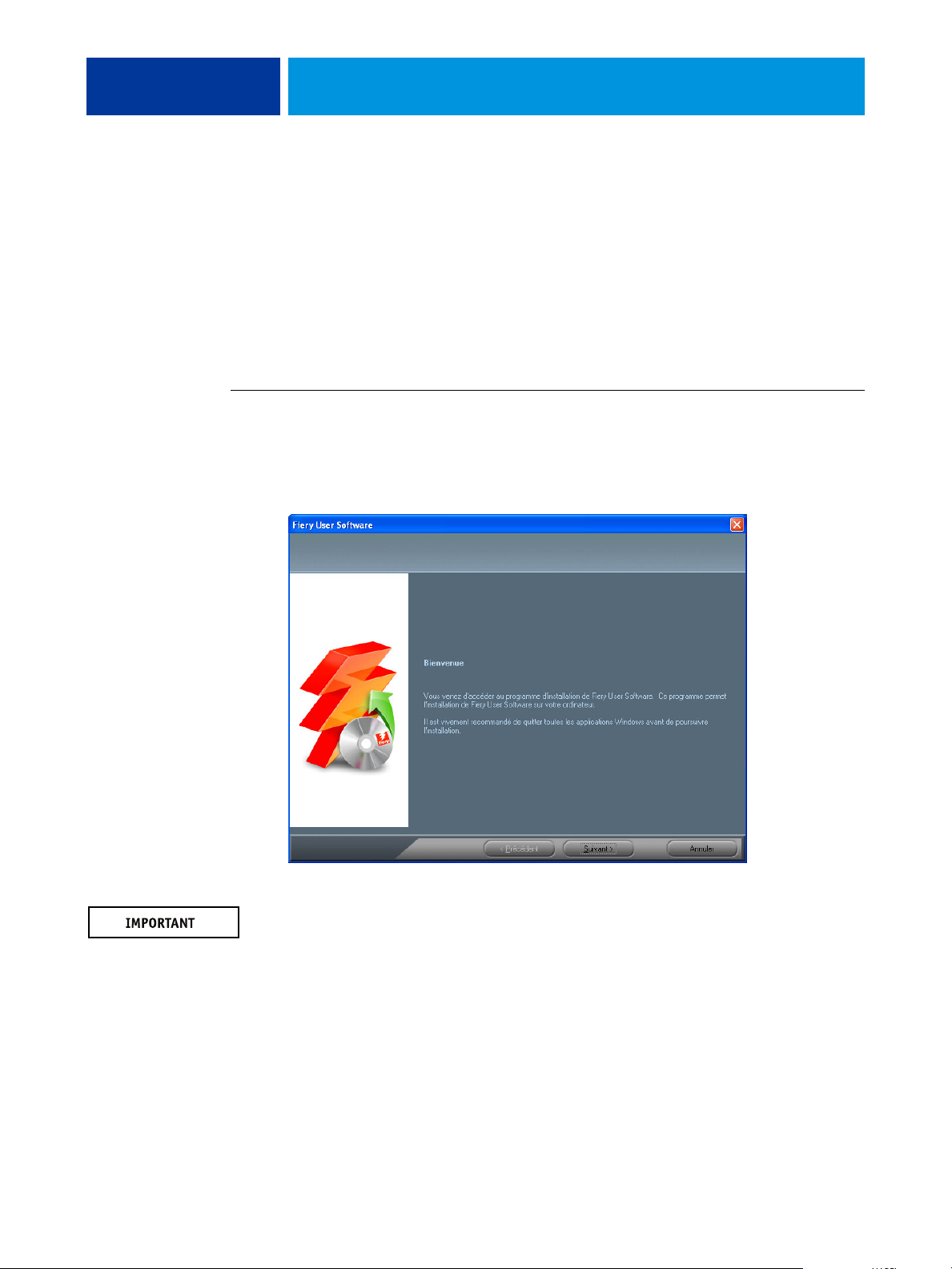
INSTALLATION DES LOGICIELS UTILISATEUR 10
Installation des logiciels utilisateur sur les ordinateurs Windows
Sur un ordinateur Windows, toute installation de logiciels utilisateur s’effectue à l’aide du
programme d’installation des logiciels utilisateur Fiery. Les procédures suivantes indiquent
comment effectuer l’installation à partir du DVD Logiciels Utilisateur, via le réseau ou via
Internet et comment modifier les logiciels utilisateur.
Les seules applications qui ne sont pas installées par le programme d’installation des logiciels
utilisateur sont Adobe Acrobat et Enfocus PitStop, utilisées avec Fiery SeeQuence Suite.
Pour plus d’informations, voir « Installation et activation de SeeQuence Suite », à la page 33.
POUR INSTALLER LES LOGICIELS UTILISATEUR SUR UN ORDINATEUR WINDOWS À L’AIDE
DU DVD LOGICIELS UTILISATEUR
1 Insérez le DVD Logiciels Utilisateur dans le lecteur de DVD de l’ordinateur.
L’écran de démarrage du programme d’installation s’affiche.
2 Suivez les instructions qui s’affichent à l’écran.
N’essayez pas d’installer les logiciels utilisateur à partir des dossiers de chaque application.
Pour modifier la configuration d’un logiciel utilisateur ou bien le supprimer de votre
ordinateur, utilisez le DVD Logiciels Utilisateur et la procédure suivante.
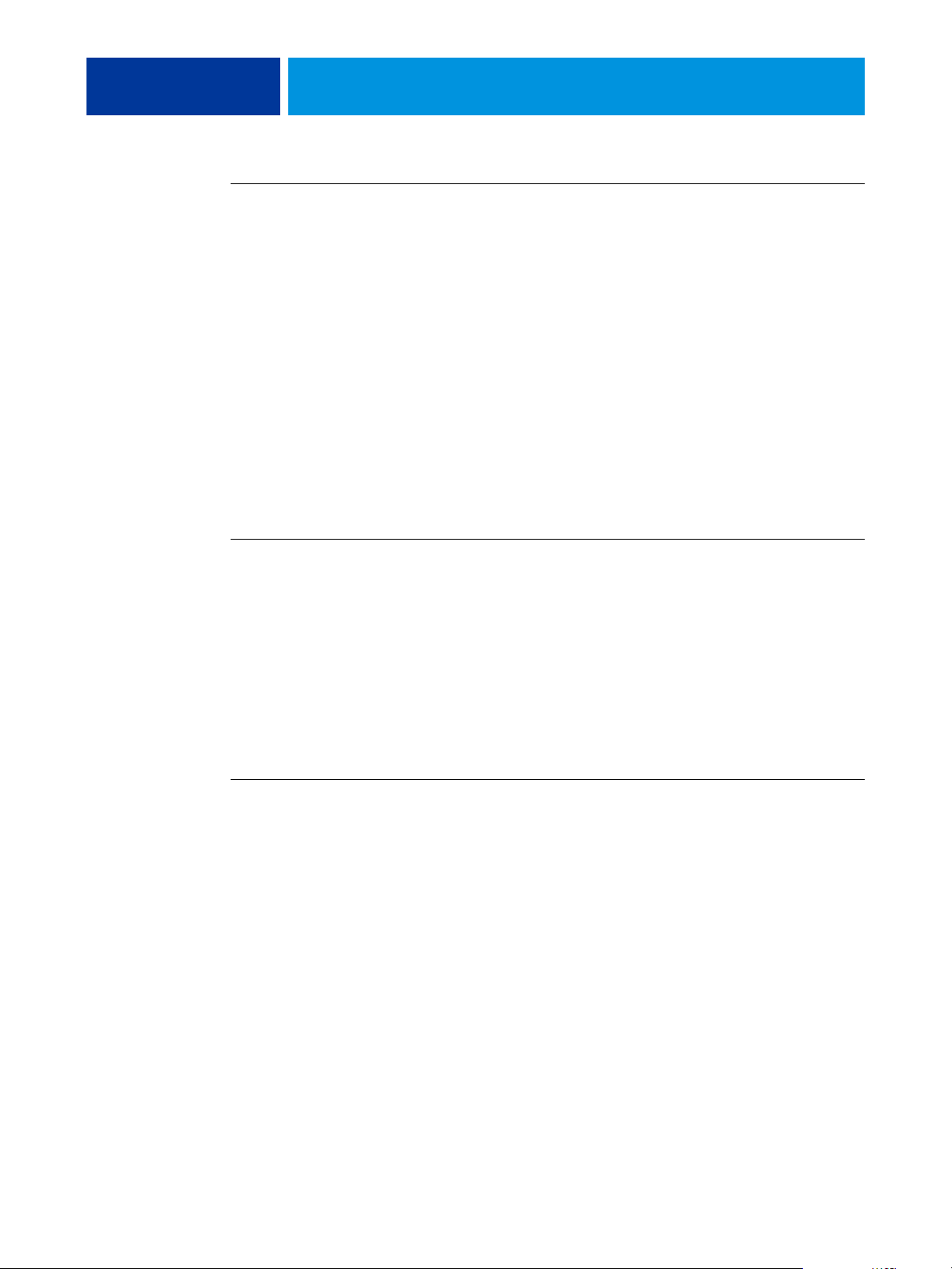
INSTALLATION DES LOGICIELS UTILISATEUR 11
POUR MODIFIER LES LOGICIELS UTILISATEUR À L’AIDE DU PROGRAMME D’INSTALLATION
DU DVD LOGICIELS UTILISATEUR
1 Insérez le DVD Logiciels Utilisateur dans le lecteur de DVD de l’ordinateur.
2 Dans la fenêtre qui s’affiche, sélectionnez Ajouter/Supprimer, Réparer ou Supprimer.
3 Suivez les instructions qui s’affichent à l’écran.
Si votre ordinateur ne possède pas de lecteur de DVD, vous pouvez installer les logiciels
utilisateur à partir de l’EX700i via le réseau. Adressez-vous à votre administrateur réseau
pour connaître l’adresse IP ou le nom de serveur DNS de l’EX700i.
Vous pouvez également installer les logiciels utilisateur à partir de l’EX700i, via Internet ou
le réseau intranet de votre entreprise. Demandez à votre administrateur réseau l’adresse IP
de l’EX700i.
Utilisez votre navigateur Internet pour accéder à WebTools. Pour plus d’informations sur
le navigateur à utiliser et la configuration requise, voir Bienvenue.
POUR INSTALLER LES LOGICIELS UTILISATEUR SUR UN ORDINATEUR WINDOWS VIA LE RÉSEAU
1 Cliquez sur Démarrer, choisissez Exécuter et tapez l’adresse IP ou le nom de serveur DNS
de l’EX700i.
2 Saisissez le nom et le mot de passe utilisateur, si nécessaire.
Demandez à votre administrateur réseau si un mot de passe est nécessaire.
3 Double-cliquez sur le répertoire PC_User_SW.
4 Double-cliquez sur l’icône Master Installer.
5 Suivez les instructions qui s’affichent à l’écran.
POUR INSTALLER LES LOGICIELS UTILISATEUR SUR UN ORDINATEUR WINDOWS VIA INTERNET À L’AIDE
DES WEBTOOLS
1 Lancez le navigateur Internet.
2 Saisissez l’adresse IP (ou le nom DNS) de l’EX700i.
La page d’accueil de l’EX700i s’affiche.
3 Cliquez sur l’onglet Téléchargements.
4 Cliquez sur le lien du logiciel à installer.
5 Choisissez Ouvrir pour ouvrir le fichier ou Enregistrer pour l’enregistrer sur votre ordinateur.
6 Si vous choisissez Ouvrir, passez à l’étape 9.
7 Si vous choisissez Enregistrer, recherchez l’emplacement où vous voulez enregistrer le fichier
USERSWMI.exe, puis cliquez sur Enregistrer.
Le fichier est téléchargé à partir de l’EX700i.

INSTALLATION DES LOGICIELS UTILISATEUR 12
8 Double-cliquez sur le fichier USERSWMI.exe.
9 Saisissez l’URL de l’EX700i (http://<Adresse IP>), lorsqu’elle vous est demandée.
10 Suivez les instructions qui s’affichent à l’écran.
Pour plus d’informations sur l’utilisation de Téléchargements, consultez l’aide.
Pour plus d’informations sur les WebTools et Téléchargements, voir page 54.
N’essayez pas d’installer les logiciels utilisateur à partir des dossiers de chaque application.
Utilisez toujours le programme d’installation des logiciels utilisateur Fiery.
Désinstallation des logiciels utilisateur sur les ordinateurs Windows
Pour supprimer un logiciel utilisateur que vous avez installé sur votre ordinateur Windows,
utilisez le programme d’installation des logiciels utilisateur Fiery. Voir « Pour modifier les
logiciels utilisateur à l’aide du programme d’installation du DVD Logiciels Utilisateur », à la
page 11.
Installation des logiciels utilisateur sur les ordinateurs Mac OS
Sur un ordinateur Mac OS, l’installation des logiciels utilisateur s’effectue de façon distincte
pour chaque application. Si nécessaire, vous pouvez désinstaller les logiciels utilisateur à l’aide
de l’utilitaire Fiery Software Uninstaller. Les procédures suivantes indiquent comment
installer et désinstaller les logiciels utilisateur.
Pour plus d’informations sur l’installation des pilotes d’imprimante, voir Impression.
POUR INSTALLER LES LOGICIELS UTILISATEUR SUR UN ORDINATEUR MAC OS À PARTIR
DU DVD LOGICIELS UTILISATEUR
1 Insérez le DVD Logiciels Utilisateur dans le lecteur de DVD de l’ordinateur.
2 Recherchez le dossier OSX.
3 Double-cliquez sur l’icône du programme d’installation correspondant à
l’application souhaitée.
4 Suivez les instructions qui s’affichent à l’écran.
Vous pouvez également installer les logiciels utilisateur à partir de l’EX700i, via Internet ou le
réseau intranet de votre entreprise. Demandez à votre administrateur réseau l’adresse IP
de l’EX700i.
Utilisez votre navigateur Internet pour accéder à WebTools. Pour plus d’informations sur
le navigateur à utiliser et la configuration requise, voir Bienvenue.
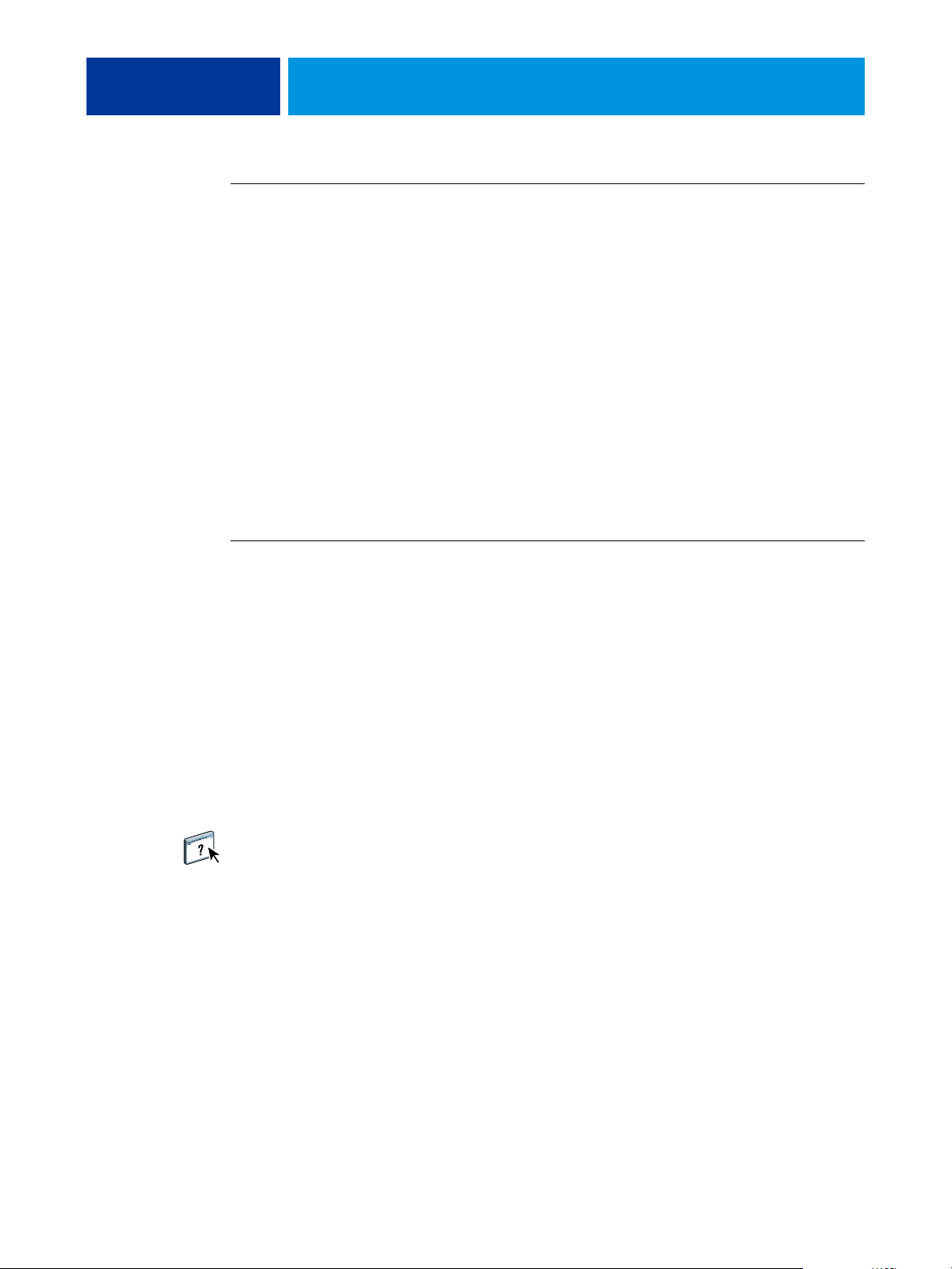
INSTALLATION DES LOGICIELS UTILISATEUR 13
POUR INSTALLER LES LOGICIELS UTILISATEUR SUR UN ORDINATEUR MAC OS VIA LE RÉSEAU
1 Choisissez Se connecter au serveur dans le menu Aller.
2 Saisissez smb:// suivi de l’adresse IP de l’EX700i, puis cliquez sur Se connecter.
Si vous ne parvenez pas à localiser l’EX700i, adressez-vous à votre administrateur réseau.
3 Saisissez le nom et le mot de passe utilisateur, si nécessaire.
Demandez à votre administrateur réseau si un mot de passe est nécessaire.
4 Sélectionnez le volume partagé smb auquel vous souhaitez vous connecter.
5 Sélectionnez Mac_User_SW et cliquez sur OK.
6 Ouvrez le dossier OSX.
7 Double-cliquez sur l’icône du programme d’installation correspondant à
l’application souhaitée.
8 Suivez les instructions qui s’affichent à l’écran.
POUR INSTALLER LES LOGICIELS UTILISATEUR SUR UN ORDINATEUR MAC OS VIA INTERNET
ÀL’AIDE DES WEBTOOLS
1 Lancez le navigateur Internet.
2 Saisissez l’adresse IP (ou le nom DNS) de l’EX700i.
La page d’accueil de l’EX700i s’affiche.
3 Cliquez sur l’onglet Téléchargements.
4 Cliquez sur le lien du logiciel à installer.
Le fichier osxutils.dmg est téléchargé sur votre ordinateur et un disque virtuel s’affiche
sur votre bureau.
5 Suivez les instructions qui s’affichent à l’écran.
Pour plus d’informations sur l’utilisation de Téléchargements, consultez l’aide.
Pour plus d’informations sur les WebTools et Téléchargements, voir page 54.
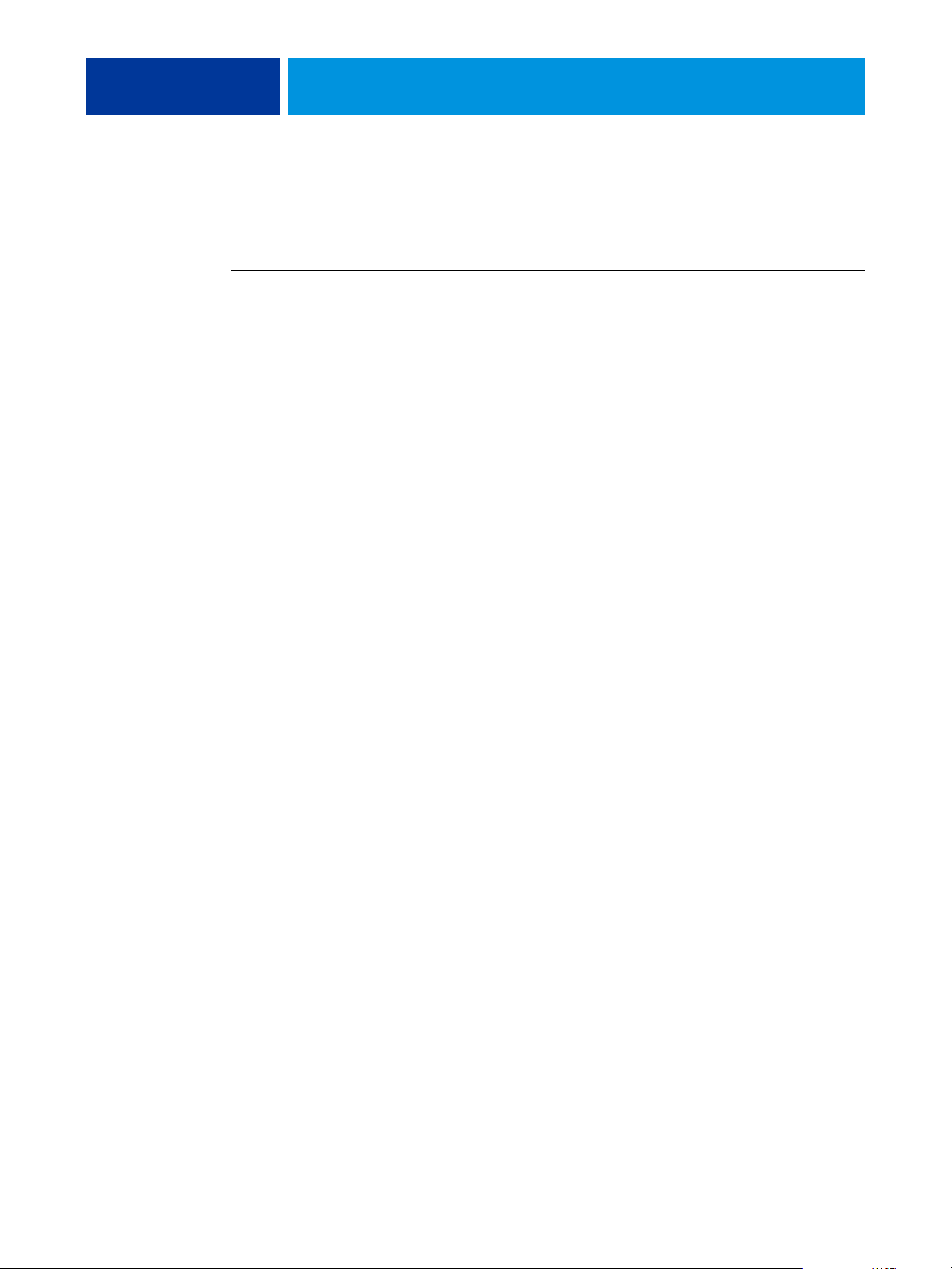
INSTALLATION DES LOGICIELS UTILISATEUR 14
Désinstallation des logiciels utilisateur sur les ordinateurs Mac OS
Pour supprimer un logiciel utilisateur que vous avez installé sur votre ordinateur,
utilisez l’utilitaire Fiery Software Uninstaller et la procédure suivante.
POUR DÉSINSTALLER DES LOGICIELS UTILISATEUR SUR LES ORDINATEURS MAC OS
1 Insérez le DVD Logiciels Utilisateur dans le lecteur de DVD de l’ordinateur.
2 Recherchez le dossier OSX.
3 Cliquez sur l’icône de l’utilitaire Fiery Software Uninstaller.
4 Sélectionnez le logiciel que vous souhaitez désinstaller, puis suivez les instructions
qui s’affichent.
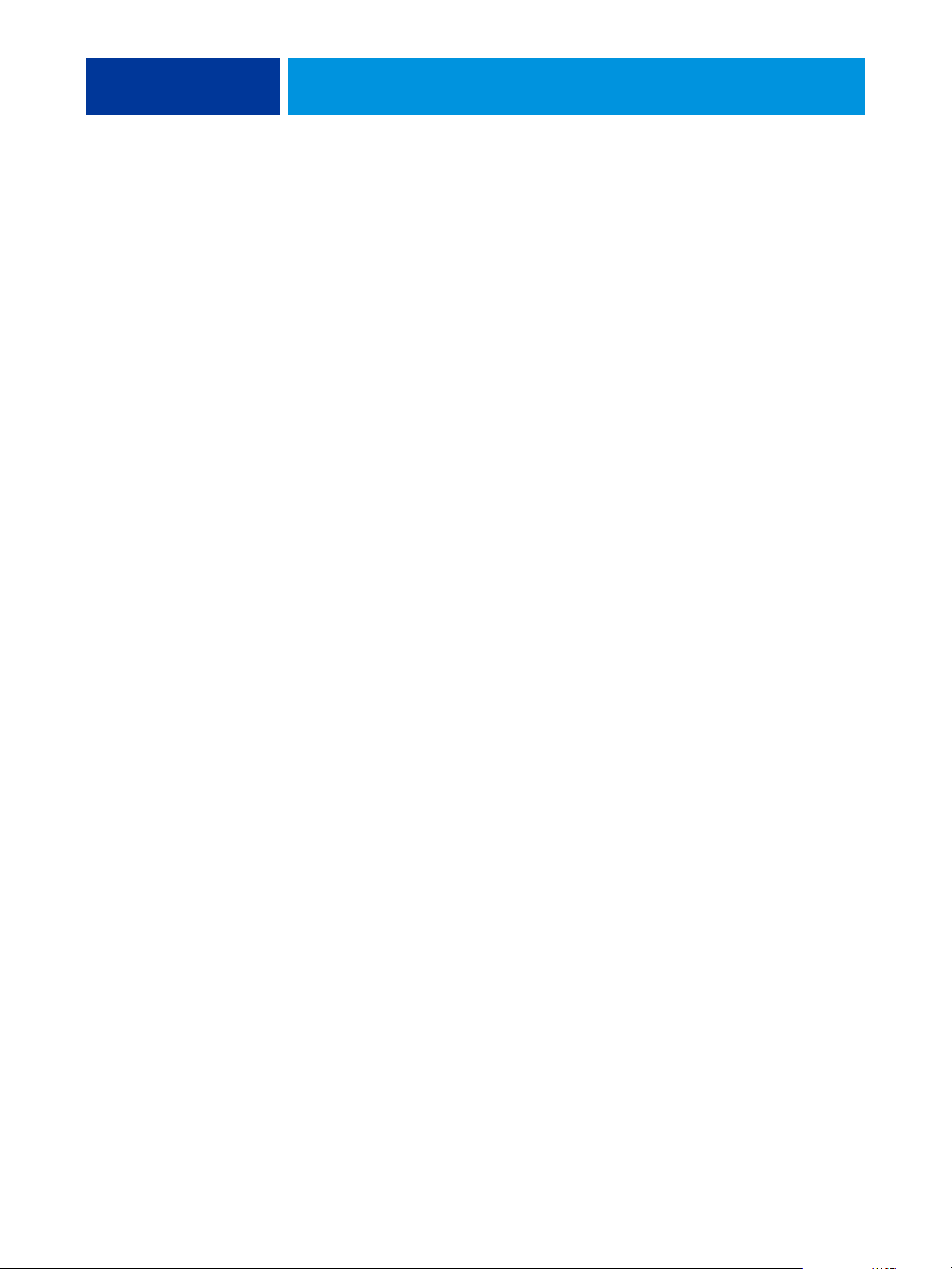
COMMAND WORKSTATION 15
COMMAND WORKSTATION
La Command WorkStation facilite le travail de l’utilisateur et améliore la productivité.
Cette application multiplateforme fournit aux opérateurs les outils nécessaires pour gérer
les tâches sur l’EX700i, et aux administrateurs les outils requis pour configurer ce dernier
en vue de l’impression. La Command WorkStation comprend la fenêtre Vue tâches,
destinée à la gestion des tâches, la fenêtre Vue périphérique, destinée à la gestion du serveur,
et Fiery SeeQuence Suite, destiné à la préparation des tâches pour l’impression.
Dans Vue tâches et Vue périphérique, tous les serveurs EX700i auxquels vous êtes connecté
s’affichent dans la liste des serveurs. Vous pouvez passer d’un serveur à l’autre, et en ajouter
ou en supprimer de la liste. Cette interface contient également des informations sur les
consommables de la presse numérique, sur le statut des affectations de bacs et sur les erreurs
et alertes.
•
Vue tâches affiche les outils permettant de gérer les tâches dans les queues d’impression
et une prévisualisation des tâches traitées. Elle présente également le statut de ces tâches.
Vous pouvez rechercher des tâches et accéder aux fonctions à partir de la barre d’outils
personnalisable.
•
Vue périphérique vous donne accès à toutes les ressources de l’EX700i. A partir de cette
vue, vous pouvez accéder à la configuration et à des outils, par exemple de calibrage et
de sauvegarde et restauration. Vous pouvez procéder à la configuration des couleurs,
configurer des imprimantes virtuelles et créer des entrées de Paper Catalog.
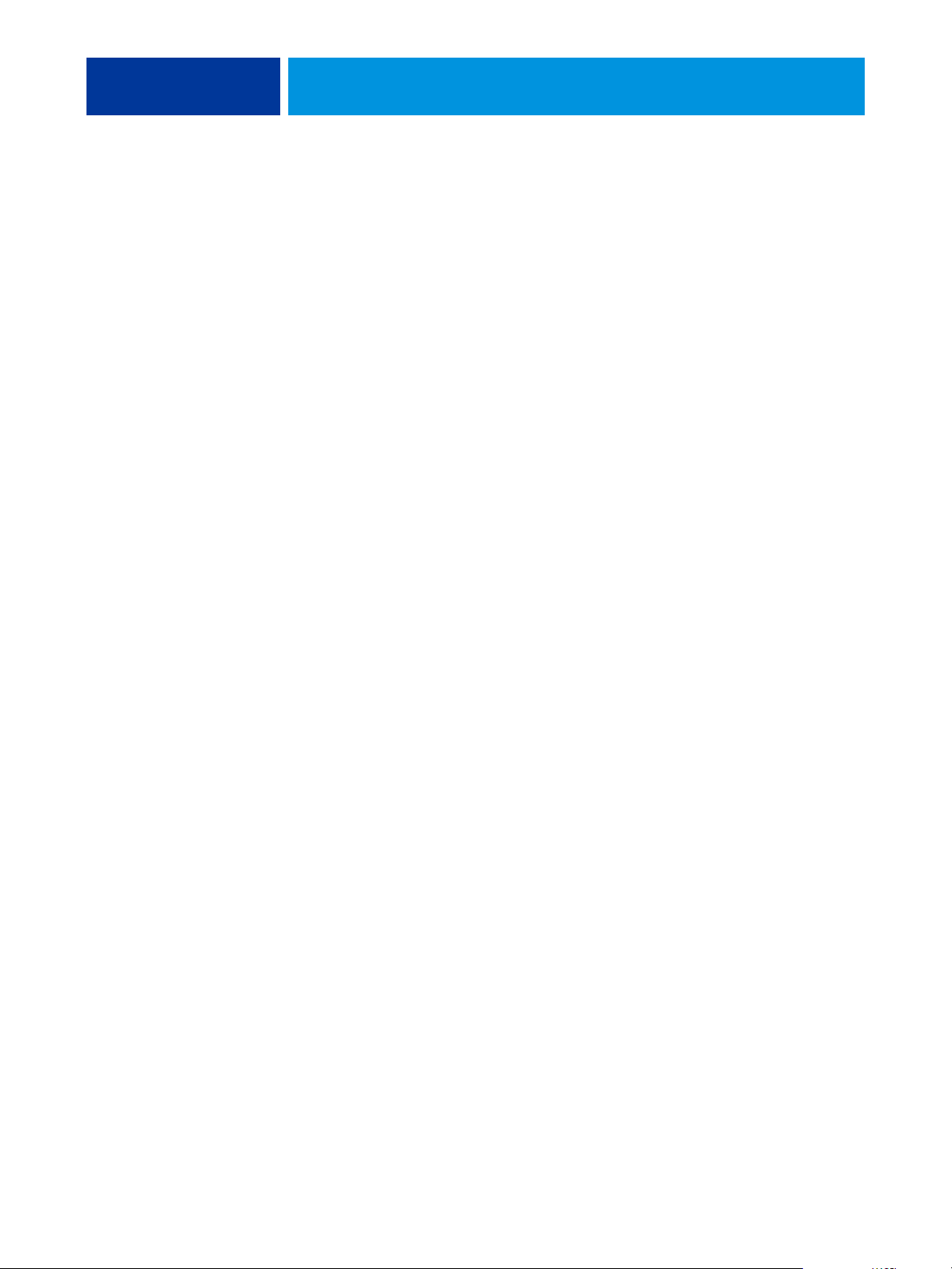
COMMAND WORKSTATION 16
Utilitaires de la Command WorkStation
La Command WorkStation permet d’accéder aux utilitaires suivants :
• Sauvegarder et restaurer
• Booklet Maker
•Calibrator
• Gestion des couleurs
•Configure
•Fiery JDF
• Propriétés de la tâche
• Paper Catalog
• Quick Doc Merge
• Alignement du bac
• Affectation des bacs
• Ressources pour l’impression variable
• Fiery SeeQuence Impose
• Fiery SeeQuence Compose (si pris en charge)
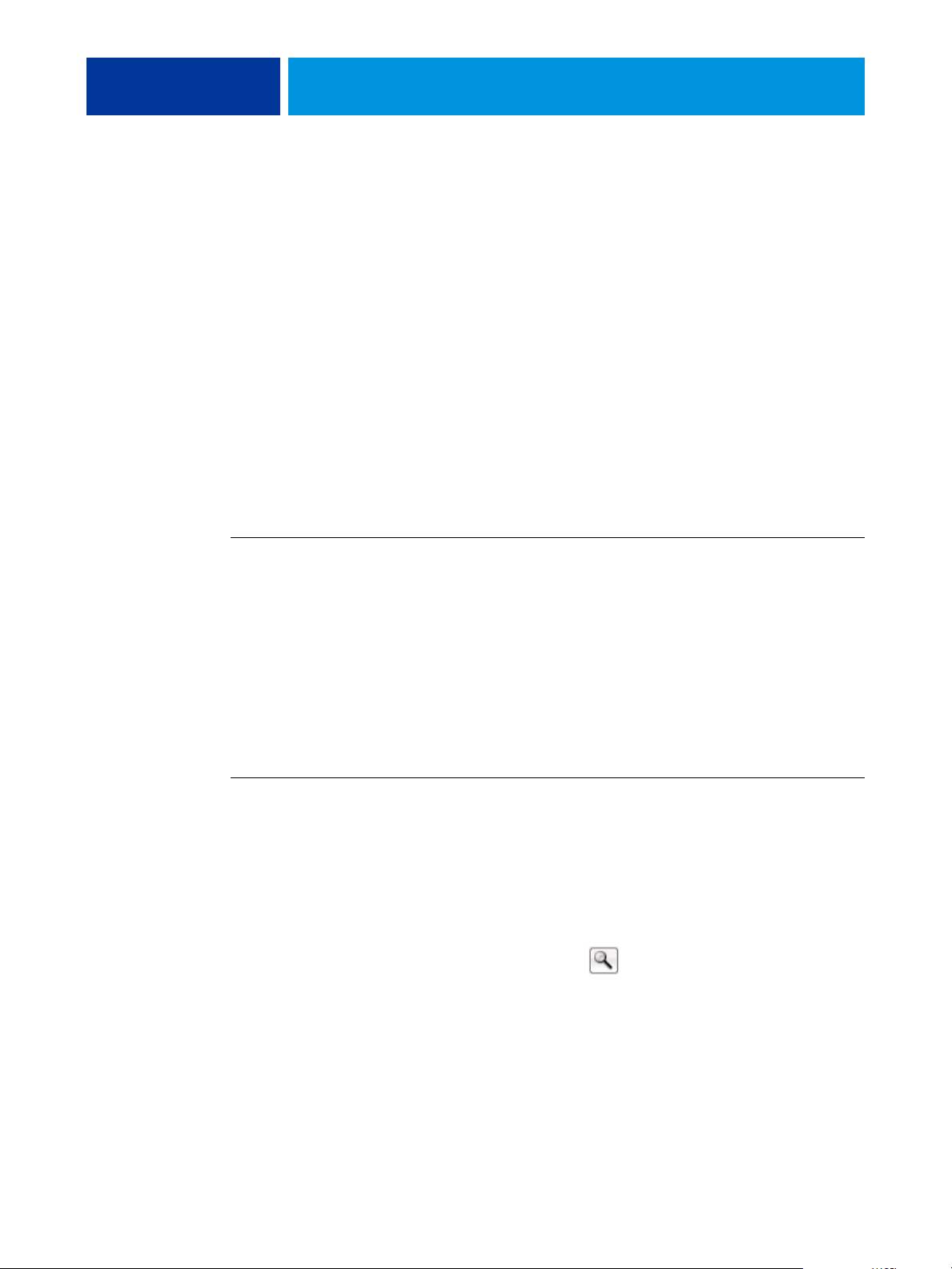
COMMAND WORKSTATION 17
Installation de la Command WorkStation
Installez la Command WorkStation sur un ordinateur Windows ou Mac OS disposant
d’une connexion réseau à l’EX700i. Pour consulter la liste complète du matériel et des
logiciels nécessaires, voir Bienvenue.
Le programme d’installation de la Command WorkStation se trouve sur le DVD Logiciels
Utilisateur, dans le cadre du programme d’installation des logiciels utilisateur Fiery
(ordinateur Windows) ou en tant qu’application séparée (Mac OS X). Pour installer la
Command WorkStation, voir « Installation des logiciels utilisateur », à la page 9.
Configuration de la connexion à l’EX700i
Lors de la première utilisation de la Command WorkStation, il vous est demandé de
configurer la connexion avec l’EX700i. Vous pouvez également modifier la configuration
chaque fois qu’une information change au niveau de l’EX700i ou du réseau (nom du serveur
ou adresse IP, par exemple). Si vous devez modifier les informations de configuration
de l’EX700i, faites-le avant de reconfigurer la connexion.
AVANT DE COMMENCER
• Imprimez la page de configuration de l’EX700i.
Pour plus d’informations sur l’impression de la page de configuration, voir Configuration et
installation, dans le kit de documentation utilisateur.
La page de configuration de l’EX700i contient des informations dont vous avez besoin pour
configurer la connexion (par exemple, l’adresse IP de l’EX700i). Pour les installations TCP/IP,
vous pouvez utiliser le nom DNS au lieu de l’adresse IP. Vérifiez que l’EX700i est enregistré
dans un serveur de noms de domaines (DNS) sur votre réseau. Pour plus d’informations,
contactez votre administrateur réseau.
POUR CONFIGURER LA CONNEXION POUR LA COMMAND WORKSTATION
1 Lancez la Command WorkStation :
Windows : Programmes> Fiery > Fiery Command WorkStation 5
Mac OS : Applications: Fiery: Command WorkStation 5 : Command WorkStation
2 Entrez le nom DNS ou l’adresse IP, puis cliquez sur Ajouter pour ajouter le serveur à
la liste Serveurs déconnectés.
Si aucun EX700i n’est trouvé, cliquez sur l’icône , faites une recherche sur la base d’une
plage d’adresses IP ou d’une adresse IP et d’un masque de sous-réseau, puis cliquez sur Aller.
Vous pouvez également sélectionner Recherche automatique.
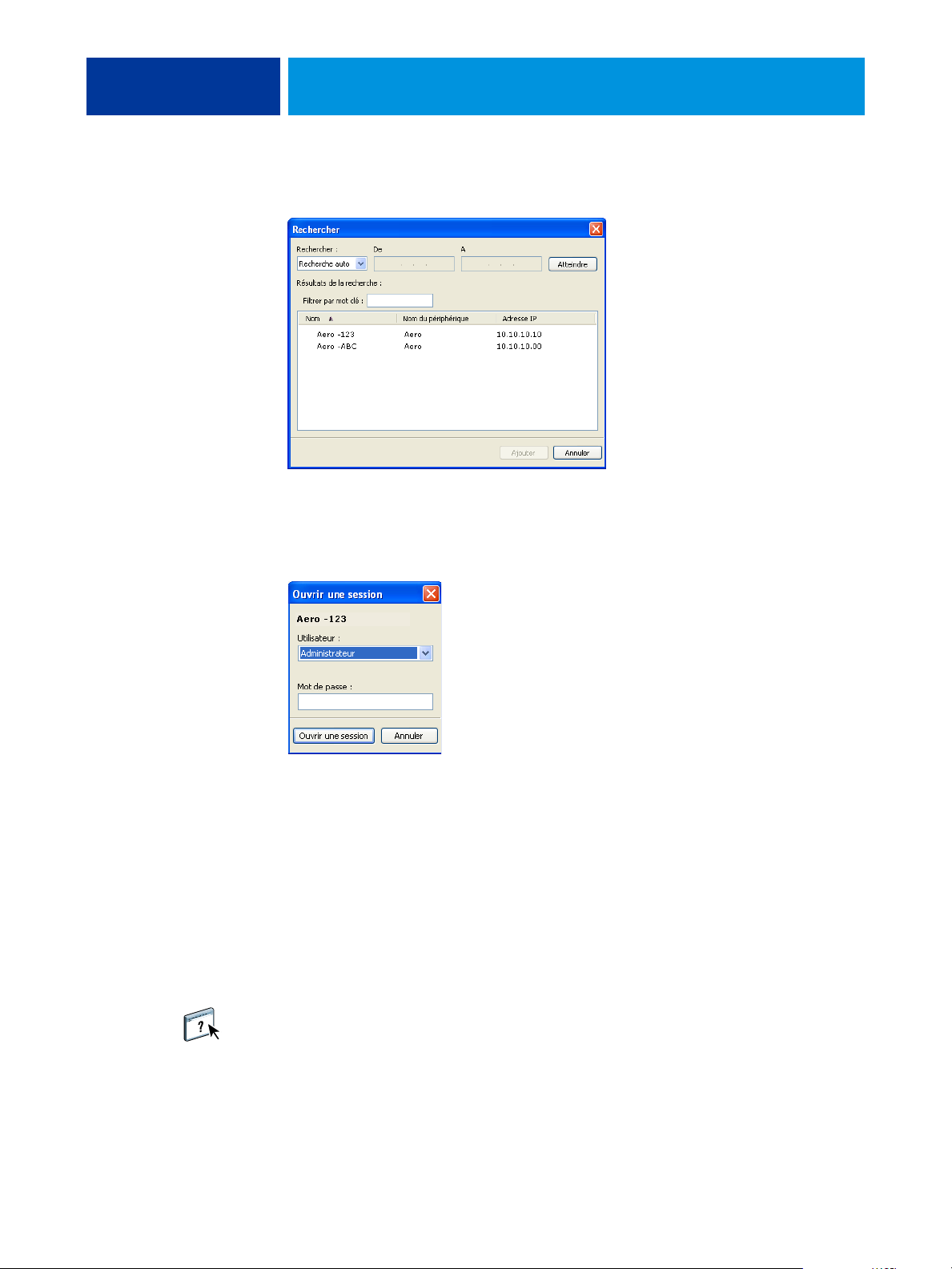
COMMAND WORKSTATION 18
Tous les serveurs disponibles sont répertoriés.
Pour rechercher un serveur particulier, saisissez son nom dans le champ Filtrer par mot clé.
Sélectionnez l’EX700i que vous voulez utiliser, cliquez sur Ajouter, puis sur Connecter.
La boîte de dialogue de connexion s’affiche.
3 Sélectionnez Administrateur, Opérateur ou Invité et saisissez le mot de passe approprié,
le cas échéant.
Adressez-vous à votre administrateur pour connaître les mots de passe de l’EX700i auquel
vous voulez vous connecter.
Pour plus d’informations sur la définition des mots de passe et sur le mot de passe
administrateur par défaut de l’EX700i, voir Configuration et installation, dans le kit
de documentation utilisateur.
4 Cliquez sur Ouvrir une session.
La Command WorkStation est désormais connectée à l’EX700i.
Pour plus d’informations sur la gestion d’autres serveurs EX700i et sur la connexion
à ces serveurs, voir l’aide de la Command WorkStation.
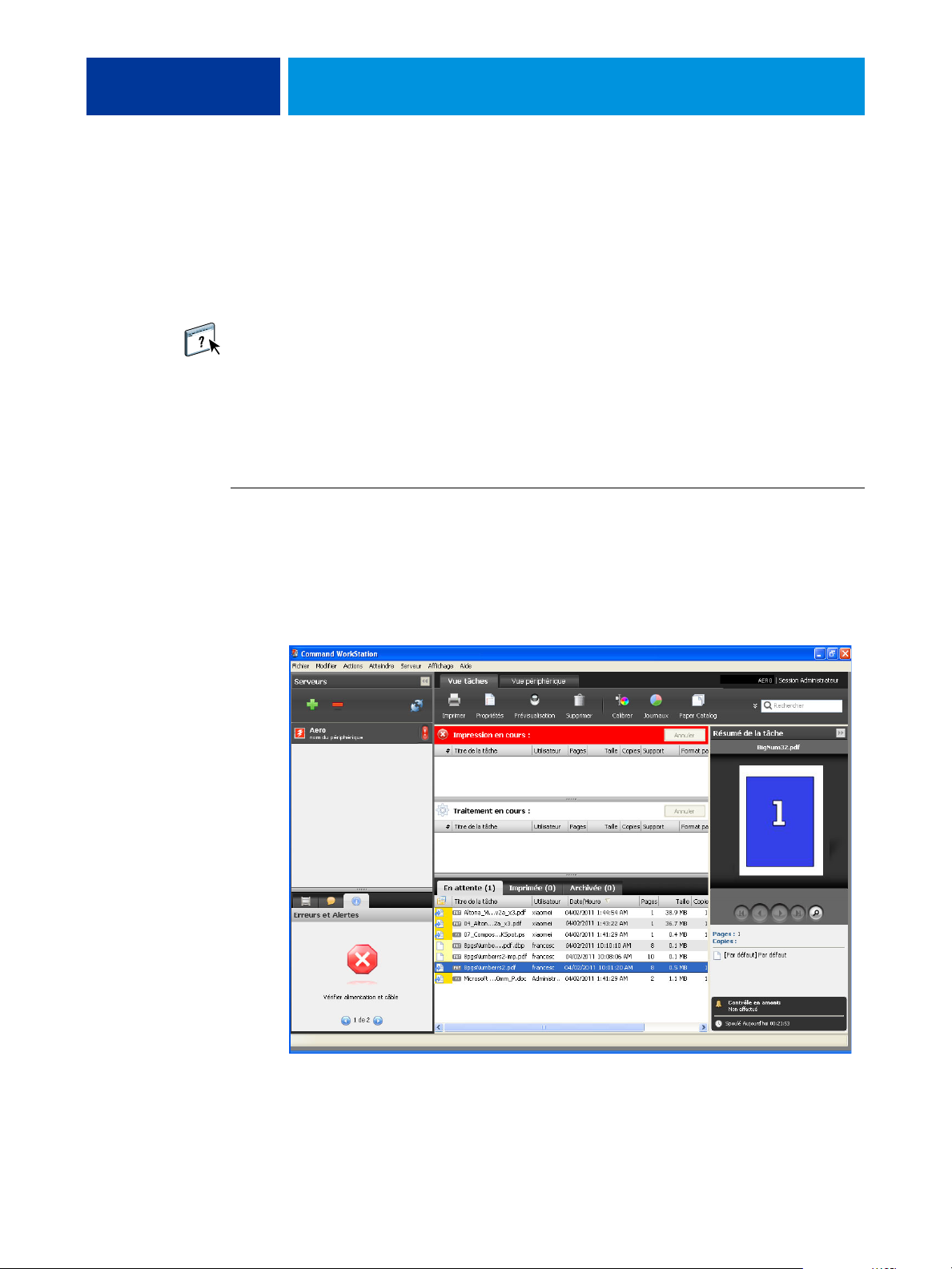
COMMAND WORKSTATION 19
Utilisation de la Command WorkStation
Après avoir installé et configuré la Command WorkStation, vous pouvez l’utiliser pour
contrôler et gérer les tâches de l’EX700i.
A propos de l’aide
Pour plus d’informations sur l’utilisation des fonctions de la Command WorkStation,
voir l’aide de cette application. Le menu Aide permet d’accéder aux types d’aide suivants :
•
Aide en ligne contient des informations sur les procédures.
•
Infos pratiques permet d’accéder à la page Web d’EFI, qui propose des scripts de
démonstration et des exemples de fichier.
•
Nouveautés décrit les nouvelles fonctions de la Command WorkStation.
POUR ACCÉDER À L’AIDE DE LA COMMAND WORKSTATION
1 Démarrez la Command WorkStation.
Sélectionnez l’EX700i dans la liste des serveurs, puis connectez-vous au serveur.
Pour plus d’informations sur la définition des mots de passe et sur le mot de passe
Administrateur par défaut de l’ EX700i, voir Configuration et installation.
2 Choisissez Aide, Infos pratiques ou Nouveautés dans le menu Aide.

COMMAND WORKSTATION 20
Fonctions complémentaires
Les sections suivantes expliquent comment utiliser les fonctions complémentaires de
la Command WorkStation non décrites dans son aide.
Supports mixtes
La fonction Supports mixtes permet de définir les divisions en chapitres d’une tâche,
l’impression d’une série de pages sur différents types de supports ainsi que l’insertion de pages
vierges contenant des étiquettes de texte.
Les instructions et restrictions suivantes s’appliquent aux définitions de supports mixtes :
• La boîte de dialogue Supports mixtes vous empêche de définir des paramètres susceptibles
d’être incompatibles avec tout paramètre de support, de format de page ou de finition
spécifié pour la tâche dans la boîte de dialogue Propriétés de la tâche ou avec le pilote
d’imprimante.
• Si deux ou plusieurs paramètres de supports mixtes sont incompatibles entre eux,
ils apparaissent en rouge dans la boîte de dialogue Supports mixtes et vous êtes invité à
les modifier.
• Si vous définissez des options d’impression dans la boîte de dialogue Propriétés de la tâche
ou le pilote d’imprimante après avoir défini les supports mixtes, certaines options
d’impression risquent d’être incompatibles avec les paramètres de supports mixtes
spécifiques d’une page. Pour résoudre le conflit, sélectionnez d’autres options d’impression
ou supprimez certains paramètres de supports mixtes.
• Les options de support mixte affectent l’utilisation des profils de sortie couleur si l’option
« Utiliser profil du support » est sélectionnée dans Configuration couleur. Pour plus
d’informations, voir Impression couleur.
• Si des compteurs sont configurés pour la presse numérique, les supports vierges insérés
entre les pages sont comptés comme pages imprimées.
L’aide de la Command WorkStation fournit des instructions élémentaires sur l’accès
et l’utilisation de la fonction Supports mixtes. Les fonctions spécifiques de l’EX700i
sont décrites à la section suivante.

COMMAND WORKSTATION 21
POUR DÉFINIR DES PARAMÈTRES DE SUPPORTS MIXTES
1 Sélectionnez une tâche spoulée/en attente, ou cliquez dessus avec le bouton droit de la
souris, dans Vue tâches et choisissez Propriétés dans le menu Actions, ou bien double-cliquez
sur une tâche.
2 Cliquez sur l’icône Support et faites défiler pour accéder à Supports mixtes.
La boîte de dialogue Supports mixtes affiche la liste des paramètres de support précédemment
définis et comporte des boutons qui vous permettent de définir, de modifier ou de supprimer
des paramètres.
3 Dans la zone Page(s) de début de chapitre, saisissez les numéros de page à partir desquels
vous voulez commencer les chapitres.
Saisissez des valeurs séparées par des virgules pour les numéros de page (par exemple : 4,9,17)
pour indiquer le début de chaque nouveau chapitre. Cette fonction oblige chaque début de
chapitre à commencer sur une page de droite, en la faisant précéder d’une page vierge, si
nécessaire.
REMARQUE : Il n’est pas nécessaire de saisir la première page. Les numéros de page se réfèrent
à la numérotation du document original. Si vous utilisez la fonction Page(s) de début de
chapitre, tous les supports indiqués dans le menu Papier par chapitre doivent partager les
mêmes dimensions (par exemple, ils doivent tous être au format Lettre US, Tabloïd ou A4).

COMMAND WORKSTATION 22
4 Pour appliquer les options de finition (agrafage ou tri, par exemple) à chaque chapitre créé
à l’aide de la fonction Page(s) de début de chapitre, sélectionnez l’option « Définir chaque
chapitre comme une section de finition séparée ».
REMARQUE : Les options de finition ne peuvent pas toutes s’appliquer aux chapitres contenant
des formats mixtes de support (par exemple aux formats Lettre US et A4).
5 Pour définir les propriétés des couvertures de dessus et de dessous, cliquez sur Définir
une couverture.
Pour plus d’informations, voir « Pour définir des paramètres de support de couverture », à la
page 23.
6 Pour définir les propriétés d’une page ou d’une suite de pages, cliquez sur Nouvelle étendue
de pages.
Pour plus d’informations, voir « Pour définir un support pour des pages spécifiques », à la
page 24.
7 Pour insérer un support à onglets, cliquez sur Nouvel onglet.
La boîte de dialogue Insérer un onglet apparaît. Pour plus d’informations sur la définition
des pages à onglet, voir page 26.
REMARQUE : La fonction d’insertion d’onglets n’est pas disponible pour les tâches imposées.
8 Pour insérer des pages vierges, cliquez sur Nouvelle insertion.
Pour plus d’informations, voir « Pour insérer des pages vierges », à la page 25.
9 Pour modifier ou supprimer une définition en cours, sélectionnez-la dans la liste des
définitions de supports mixtes, puis cliquez sur Modifier ou Supprimer.
Si vous cliquez sur Modifier, entrez les nouveaux paramètres de la définition et cliquez
sur Modifier.
10 Lorsque vous avez terminé, cliquez sur OK pour fermer la boîte de dialogue Supports mixtes
et la fenêtre des propriétés de la tâche.
Les paramètres de supports mixtes sont appliqués à la tâche.
REMARQUE : Vous pouvez enregistrer jusqu’à 100 paramètres différents dans la liste de
sélection de la boîte de dialogue Supports mixtes.

COMMAND WORKSTATION 23
POUR DÉFINIR DES PARAMÈTRES DE SUPPORT DE COUVERTURE
1 Dans la boîte de dialogue Supports mixtes, cliquez sur Définir une couverture.
La boîte de dialogue Support pour la couverture s’affiche.
2 Pour définir des couvertures de dessus et de dessous identiques, sélectionnez l’option
Appliquer des paramètres identiques pour les couvertures de dessus et de dessous.
Pour définir des paramètres différents pour les couvertures de dessus et de dessous,
sélectionnez l’option Couverture de dessus ou Couverture de dessous.
3 Choisissez les paramètres restants en fonction de vos besoins, à partir des menus déroulants.
4 Sélectionnez le support souhaité dans le menu Support.
Pour sélectionner un support dans Paper Catalog, sélectionnez Choisir dans Paper Catalog,
dans le menu Support.
Le support sélectionné s’affiche dans la section Supports mixtes.
Pour plus d’informations sur Paper Catalog, voir page 37.
5 Cliquez sur OK pour revenir à la boîte de dialogue Supports mixtes.
Les paramètres de support de couverture sont prioritaires sur les paramètres définis dans
la boîte de dialogue Support pour les pages ou étendues de pages.

COMMAND WORKSTATION 24
POUR DÉFINIR UN SUPPORT POUR DES PAGES SPÉCIFIQUES
1 Dans la section Supports mixtes, cliquez sur Nouvelle étendue de pages.
La boîte de dialogue Support pour les pages ou étendues de pages apparaît.
2 Saisissez les numéros de page et les suites de pages en les séparant par une virgule
(par exemple : 3,9–14,18).
3 Choisissez les paramètres restants en fonction de vos besoins, à partir des menus déroulants.
Si vous attribuez un nouveau type de support au verso d’une feuille recto verso, une page
vierge est insérée pour forcer l’impression du contenu attribué à la page sur le recto
de la feuille suivante.
4 Sélectionnez le support souhaité dans le menu Support.
Pour sélectionner un support dans Paper Catalog, sélectionnez Choisir dans Paper Catalog,
dans le menu Support.
Le support sélectionné s’affiche dans la section Supports mixtes.
Pour plus d’informations sur Paper Catalog, voir page 37.
5 Cliquez sur Ajouter une définition après chaque paramètre de support que vous définissez.
6 Cliquez sur Fermer pour revenir à la boîte de dialogue Supports mixtes.

COMMAND WORKSTATION 25
POUR INSÉRER DES PAGES VIERGES
1 Dans la boîte de dialogue Supports mixtes, cliquez sur Nouvelle insertion.
La boîte de dialogue Insérer une page vierge apparaît.
2 Indiquez si vous voulez insérer la page vierge avant ou après la page cible. Définissez la page
cible en tant que première ou dernière page du document ou indiquez son numéro.
3 Choisissez les paramètres restants en fonction de vos besoins, à partir des menus déroulants.
4 Sélectionnez le support souhaité dans le menu Support.
Pour sélectionner un support dans Paper Catalog, sélectionnez Choisir dans Paper Catalog,
dans le menu Support.
Le support sélectionné s’affiche dans la section Supports mixtes.
Pour plus d’informations sur Paper Catalog, voir page 37.
5 Cliquez sur Insérer après chaque page vierge que vous définissez.
6 Cliquez sur Fermer pour revenir à la boîte de dialogue Supports mixtes.

COMMAND WORKSTATION 26
Insertion d’onglets
La fonction d’insertion d’onglets permet d’insérer automatiquement des pages à onglet
dans une tâche. Cette fonction s’adapte aux divers formats et types du support à onglets.
Pour chaque tâche, vous pouvez saisir le texte des onglets et modifier les attributs de texte.
REMARQUE : Si vous configurez des compteurs pour la presse numérique, les pages à onglet
imprimées sont comptées comme des pages noir et blanc, à condition que la couleur du texte
de l’onglet soit paramétrée sur la valeur par défaut (noir). Les onglets vierges ne sont pas
comptés comme pages imprimées.
POUR INSÉRER DES PAGES À ONGLET
1 Sélectionnez une tâche spoulée/en attente, ou cliquez dessus avec le bouton droit de la
souris, dans Vue tâches et choisissez Propriétés dans le menu Actions, ou bien double-cliquez
sur une tâche.
2 Cliquez sur l’icône Support et faites défiler pour accéder à Supports mixtes.
3 Dans la section Supports mixtes, cliquez sur Nouvel onglet.
La boîte de dialogue Insérer un onglet apparaît.

COMMAND WORKSTATION 27
4 Dans le champ « Nombre d’onglets dans un jeu », saisissez le nombre d’onglets inclus
dans un jeu complet.
Cette indication garantit que le texte destiné aux onglets s’imprimera sur les pages à onglet
appropriées. Par exemple, la position des pages à onglet d’un jeu de dix onglets est différente
de celle des pages à onglet d’un jeu de cinq onglets.
5 Spécifiez les autres paramètres en fonction de vos besoins pour le support à onglets.
6 Sélectionnez le support souhaité dans le menu Paper Catalog.
Vous pouvez également cliquer sur le bouton Sélectionner pour ouvrir la fenêtre Paper
Catalog, y sélectionner le support souhaité et cliquer sur OK.
Le support sélectionné s’affiche dans la section Supports mixtes.
Pour plus d’informations sur Paper Catalog, voir page 37.
7 Pour spécifier des attributs au texte des onglets, saisissez le nombre d’onglets dans le champ
« Nombre d’onglets à insérer », puis cliquez sur Insérer.
Reportez-vous à la procédure suivante pour définir le texte des onglets.

COMMAND WORKSTATION 28
POUR DÉFINIR LE TEXTE DES ONGLETS
1 Dans la boîte de dialogue Insérer un onglet, sélectionnez l’option « Appliquer les mêmes
attributs textuels à tous les onglets » si vous voulez utiliser les mêmes attributs de texte
pour tous les onglets.
2Cliquez sur Insérer.
3 Dans la colonne Attributs textuels, cliquez sur les flèches pour afficher les menus et
sélectionner les attributs souhaités pour les polices, le format, la rotation et l’alignement
du texte.
4 Indiquez l’emplacement de chaque onglet dans le document.
• Dans le champ Page, saisissez le numéro de page où vous voulez insérer l’onglet.
• Sélectionnez Avant pour insérer l’onglet avant la page indiquée ou bien désactivez l’option.
REMARQUE : Si vous définissez un onglet à insérer entre une page impaire et une page paire
dans une tâche d’impression recto verso, l’onglet est inséré après la page impaire de la première
feuille, et la page paire est imprimée sur la feuille suivante.
5 Saisissez le texte approprié à chaque onglet dans le champ Texte de l’onglet.
Pour définir les attributs de texte d’un onglet donné, cliquez sur Attributs textuels pour
cet onglet.
6 Une fois le texte des onglets saisi, cliquez sur OK pour fermer la boîte de dialogue Insérer
un onglet.
La boîte de dialogue Supports mixtes affiche la définition d’onglet actuelle dans la liste des
définitions de supports mixtes.
7 Pour modifier les paramètres de support d’un onglet, sélectionnez sa description dans la liste
des définitions de supports mixtes puis cliquez sur Modifier.
8 Pour appliquer vos paramètres d’insertion d’onglets au document, cliquez sur OK pour fermer
la boîte de dialogue Supports mixtes et la fenêtre des propriétés de la tâche.

COMMAND WORKSTATION 29
Bac de sortie des onglets inutilisés
Les onglets inutilisés peuvent être envoyés vers un bac de sortie spécifique. Par exemple, si
vous imprimez une tâche comportant trois onglets et utilisez un jeu comportant cinq onglets,
les quatrième et cinquième onglets ne sont pas utilisés. Pour sélectionner le bac de sortie pour
les onglets inutilisés, cliquez sur Bac de récep. onglets inutilisés et choisissez le bac de sortie à
partir du menu déroulant.
A partir de la boîte de dialogue Insertion d’onglets, spécifiez :
• Le nombre d’onglets dans le jeu de papier à onglets que vous utilisez
• La position de l’onglet
• Le numéro de page des onglets
REMARQUE : L’option Bac de récep. onglets inutilisés est disponible uniquement lorsque
vous imprimez plusieurs exemplaires d’une tâche. Vous ne pouvez pas indiquer de module
de finition pour cette option si ce module de finition n’est pas utilisé pour votre tâche.
ImageViewer
Si le Fiery Graphic Arts Package, Premium Edition, est installé et activé sur l’EX700i, vous
pouvez utiliser ImageViewer pour prévisualiser et régler les couleurs d’une tâche qui a été
traitée et qui est en attente. Pour plus d’informations sur l’utilisation d’ImageViewer,
voir Fiery Graphic Arts Package.
REMARQUE : Si l’outil ImageViewer est disponible, il remplace la fenêtre de prévisualisation
plein écran décrite dans l’aide de la Command WorkStation.

Dépannage
COMMAND WORKSTATION 30
Pour résoudre les problèmes élémentaires liés au logiciel et à la connexion de la Command
WorkStation, consultez les sections suivantes. Pour obtenir des informations complémentaires
sur la résolution des problèmes, voir l’aide de la Command WorkStation.
Impossible de connecter la Command WorkStation à l’EX700i
Si vous ne pouvez pas vous connecter à l’EX700i ou s’il est introuvable à partir de votre
ordinateur, contactez votre administrateur réseau. Ce dernier a peut-être besoin de rétablir vos
connexions réseau et de vérifier les paramètres des serveurs vers lesquels vous imprimez.
Si des paramètres ont été modifiés, il peut être nécessaire de reconfigurer l’EX700i
(voir Configuration et installation).
Si vous pouvez vous connecter à l’EX700i à partir d’un autre utilitaire, vous devez peut-être
reconfigurer la connexion de la Command WorkStation à l’EX700i (voir page 17).
Si vous avez configuré l’EX700i ainsi que les ordinateurs clients et les serveurs réseau
conformément aux instructions du manuel Configuration et installation, imprimez une page
de test. Si vous pouvez imprimer la page de test mais que vous n’arrivez toujours pas à
imprimer un document à partir d’un ordinateur distant, contactez l’administrateur réseau afin
qu’il vérifie la connexion réseau.
Si vous ne pouvez ni vous connecter ni imprimer une page de test, consultez l’afficheur tactile
de la presse numérique pour voir si une erreur y est affichée.
La Command WorkStation ne répond pas
Si la Command WorkStation ne répond pas, exécutez les instructions de dépannage suivantes.
SI LES FENÊTRES DE LA COMMAND WORKSTATION NE S’ACTUALISENT PAS
1 Déconnectez-vous et quittez la Command WorkStation.
2 Redémarrez la Command WorkStation ou l’ordinateur.
Si les fenêtres de la Command WorkStation ne s’actualisent pas ou si aucune tâche ne s’affiche
et que la souris ne répond pas (vous ne pouvez ni sélectionner une tâche ou une fenêtre, ni
utiliser le bouton droit de la souris, ni choisir une option de menu), l’EX700i est hors ligne ou
la communication réseau ne fonctionne pas.

COMMAND WORKSTATION 31
POUR IMPOSER UNE SORTIE D’APPLICATION À PARTIR DE LA COMMAND WORKSTATION
1 Windows : Appuyez sur les touches Ctrl+Alt+Suppr et utilisez le gestionnaire des tâches
pour fermer la Command WorkStation.
Mac OS X : Choisissez le menu Pomme:Forcer à quitter, sélectionnez la Command
WorkStation, puis cliquez sur Forcer à quitter. Vous pouvez également appuyer sur
Commande + Option + Echap, sélectionner la Command WorkStation, puis cliquer sur Forcer
à quitter.
2 A partir de l’EX700i, déconnectez et reconnectez le câble réseau, puis essayez d’imprimer une
page de test ou de configuration.
3 Si la page ne s’imprime pas, redémarrez l’EX700i.

FIERY SEEQUENCE SUITE 32
FIERY SEEQUENCE SUITE
Fiery SeeQuence Suite est un outil de préparation de tâche intégré qui permet d’utiliser les
modes suivants, selon le dongle disponible :
•
Fiery SeeQuence Preview permet de prévisualiser une tâche avant le RIP.
•
Fiery SeeQuence Compose permet de définir les divisions en chapitres d’une tâche,
l’impression d’une série de pages sur différents types de supports ainsi que l’insertion
de pages blanches et de supports à onglets contenant des étiquettes de texte (si la presse
numérique prend en charge l’impression d’onglets).
•
Fiery SeeQuence Impose permet d’appliquer des agencements d’imposition aux tâches afin
de personnaliser l’impression, la reliure et le massicotage. Impose permet également
d’appliquer des impositions aux tâches d’impression de données variables et d’enregistrer
des tâches imposées sous la forme de fichiers PDF.
•
Fiery SeeQuence Suite intègre les fonctions Impose et Compose dans la fenêtre de
prévisualisation.
REMARQUE : Fiery SeeQuence Compose est disponible en option avec l’EX700i Print Server.
REMARQUE : Fiery SeeQuence Suite est disponible en option avec l’Integrated Fiery
Color Server.
Dans ce chapitre, le terme « Compose » désigne Fiery SeeQuence Compose, le terme
« Impose », Fiery SeeQuence Impose, et le terme « SeeQuence Suite », Fiery SeeQuence Suite.
A propos des kits SeeQuence Suite
Le logiciel SeeQuence Suite est disponible dans les configurations de kit suivantes :
• Kit Impose (comprend le DVD Adobe Acrobat/Enfocus PitStop ainsi qu’un dongle) :
en standard avec l’EX700i Print Server
• Kit Compose (comprend le DVD Adobe Acrobat/Enfocus PitStop ainsi qu’un dongle) :
en option avec l’EX700i Print Server
• Kit SeeQuence Suite, qui associe Impose et Compose (comprend le DVD Adobe /Enfocus
PitStop ainsi qu’un dongle unique), en option avec l’Integrated Fiery Color Server
Impose et Compose sont pris en charge sur les ordinateurs Windows et Mac OS.
Pour plus d’informations sur la configuration requise, voir Bienvenue.

FIERY SEEQUENCE SUITE 33
REMARQUE : Afin de bénéficier de toutes les fonctionnalités de ces logiciels, vous devez avoir
installé le dongle correspondant au kit logiciel sur votre ordinateur. Si le dongle n’est pas
installé, Impose s’exécute en mode démo. Dans ce mode, les tâches imposées s’impriment avec
un filigrane et vous pouvez enregistrer les tâches imposées au format .dbp sur l’EX700i.
Vous pouvez enregistrer des tâches imposées au format Adobe PDF sur un disque dur et sur
l’EX700i lorsque vous êtes en mode démo, mais elles comportent un filigrane.
Installation et activation de SeeQuence Suite
Les sections suivantes expliquent comment installer et activer SeeQuence Suite.
Installation du logiciel SeeQuence Suite
Le logiciel SeeQuence Suite est installé avec la Command WorkStation. Pour plus
d’informations sur l’installation du logiciel de la Command WorkStation, voir pages 9 et 17.
Activation du logiciel SeeQuence Suite
Impose et Compose sont des fonctions de la Command WorkStation protégées par des
dongles, qui fonctionnent avec Adobe Acrobat et avec le module externe Enfocus PitStop.
Vous devez installer un dongle spécial sur chaque ordinateur qui exécute le logiciel SeeQuence
Suite. Cette section explique comment installer le dongle et le logiciel requis.
Vous devez disposer des éléments suivants :
•
Dongle : clé USB contenue dans l’un des kits suivants :
–Impose
–Compose
– SeeQuence Suite, qui associe Impose et Compose (un seul dongle)
REMARQUE : Si vous avez acheté une version antérieure d’Impose ou de Compose, vous pouvez
utiliser les dongles que vous possédez déjà pour activer Impose ou Compose.
•
DVD Adobe Acrobat/Enfocus PitStop : inclus dans les kits SeeQuence Suite. Ce DVD
contient les programmes d’installation d’Adobe Acrobat et d’Enfocus PitStop, un module
externe pour Acrobat qui peut être utilisé sous Windows et sous Mac OS X.
REMARQUE : Si vous voulez prévisualiser des fichiers .ps, Acrobat doit être installé sur le même
ordinateur que le logiciel SeeQuence Suite. Vous n’avez pas besoin d’Acrobat ou de PitStop
pour prévisualiser des fichiers .pdf.
Si la Command WorkStation n’est pas encore installée, vous devrez l’installer (voir page 17).
L’installation de la Command WorkStation entraîne l’installation du logiciel principal de
SeeQuence Suite.

FIERY SEEQUENCE SUITE 34
Pour activer le logiciel SeeQuence Suite sur un ordinateur (ou sur l’EX700i, s’il prend en
charge et est équipé d’un moniteur, d’un clavier et d’une souris), procédez comme suit :
• Installez directement sur l’ordinateur le dongle fourni dans le kit. Un dongle est nécessaire
pour chaque ordinateur client.
• Installez Acrobat et PitStop à partir du DVD d’installation (Windows ou Mac OS) fourni
dans ce kit.
REMARQUE : Si vous activez le logiciel SeeQuence Suite sur l’EX700i, les procédures qui
suivent partent du principe que vous avez ouvert une session sur l’EX700i avec des droits
d’accès Administrateur et que vous avez saisi le mot de passe approprié. Afin de garantir la
sécurité du réseau, l’administrateur système peut modifier fréquemment ce mot de passe.
Consultez-le pour connaître le mot de passe.
POUR INSTALLER LE DONGLE
1 Si la Command WorkStation est installée et exécutée sur le poste client, quittez-la.
REMARQUE : Si elle est en cours d’exécution, l’installation du dongle (décrite à l’étape 2)
échoue.
2 Déballez le dongle et installez-le directement dans le connecteur USB de l’ordinateur.
Insérez le dongle dans le connecteur USB de l’ordinateur. Assurez-vous qu’il est bien installé
dans le connecteur.
Installez Acrobat et PitStop en suivant les instructions de la procédure suivante.
POUR INSTALLER ACROBAT ET PITSTOP
1 Si les versions d’Adobe Acrobat et d’Enfocus PitStop installées sur l’ordinateur ne sont pas les
plus récentes, désinstallez-les.
• Fermez toutes les applications.
• Suivez les instructions de suppression de programmes correspondant à votre ordinateur.
• Une fois que vous avez désinstallé les versions antérieures d’Acrobat et de PitStop,
redémarrez l’ordinateur.
2 Fermez toutes les applications en cours sur votre ordinateur.
3 Insérez le DVD Adobe Acrobat/Enfocus PitStop (Windows ou Mac OS) dans le lecteur de DVD.
4 Si le programme d’installation ne démarre pas automatiquement, accédez à la racine du DVD
et double-cliquez sur Setup.exe (Windows) ou sur Setup.app (Mac OS).
5 Sous Mac OS X, cliquez sur Installer et suivez les instructions qui s’affichent à l’écran.
Sous Windows, sélectionnez la langue et cliquez sur Suivant.
L’option logicielle SeeQuence Suite que vous avez achetée est désormais activée.

FIERY SEEQUENCE SUITE 35
A propos de l’aide
L’aide de SeeQuence Suite fait partie de l’aide de la Command WorkStation.
Pour plus d’informations sur l’utilisation d’Impose et de Compose, voir l’aide de
la Command WorkStation.
Le menu Aide permet d’accéder aux types d’aide suivants :
•
Aide en ligne contient des informations sur les procédures.
•
Infos pratiques permet d’accéder à la page Web d’EFI, qui propose des scripts de
démonstration et des exemples de fichier.
•
Nouveautés décrit les nouvelles fonctions de la Command WorkStation.
POUR ACCÉDER À L’AIDE DE LA COMMAND WORKSTATION
1 Lancez la Command WorkStation.
Sélectionnez l’EX700i dans la liste des serveurs, puis connectez-vous au serveur
(voir « Configuration de la connexion à l’EX700i », à la page 17).
2 Choisissez Aide, Infos pratiques ou Nouveautés dans le menu Aide.
Vous pouvez également appuyer sur F1 lorsque le curseur se trouve dans une zone de la fenêtre
principale de la Command WorkStation.
Fonctions complémentaires
Pour plus d’informations sur des fonctions non décrites, ou décrites de manière incorrecte,
dans l’aide de la Command WorkStation, consultez les sections suivantes.
Affichage de la liste
L’aide de SeeQuence Preview fait référence à Affichage de la liste, autre type de visualisation
des pages dans le volet de visualisation des pages, sous forme d’une liste au format texte.
Cet affichage n’est plus disponible. Les pages sont affichées sous forme de chemin de fer
dans le volet de visualisation.
Utilisation des styles d’impression groupée avec les méthodes d’impression groupée
pour les tâches VDP dans Impose
Dans la section SeeQuence Suite de l’aide de la Command WorkStation, le tableau présentant
les styles d’impression groupée à utiliser avec les méthodes d’impression groupée pour
les tâches d’impression de données variables (VDP) est incorrect. Reportez-vous au tableau
qui suit pour plus d’informations.

FIERY SEEQUENCE SUITE 36
Méthodes
d’impression groupée
Plusieurs fois Oui Non Non Non Non
Une fois Oui Oui Oui Oui Oui
Assembler et couper
une fois
Assemblage de plusieurs
enregistrements
Massicoter et empiler Oui Oui Oui Oui Oui
Duplo - Par le
bord court
Duplo - Par le
bord long
Style
Standard
Oui Oui Oui Oui Oui
Oui Oui Oui Oui Oui
Oui Non Non Non Non
Oui Non Non Non Non
Style Tête
à tête
Style Pied
contre pied
Style
Renversement
Style Autre
renversement
Seul le style Standard est pris en charge par les tâches VDP en impression groupée « Plusieurs
fois ». Tous les styles sont pris en charge par les tâches non VDP au format PostScript ou PDF
soumises à la Command WorkStation par l’intermédiaire de la fonction Importer ou du pilote
d’imprimante. Lorsque les tâches sont envoyées à partir de Hot Folders, Impose ne peut pas
faire la distinction entre VDP et non VDP, de sorte que Standard est le seul style possible dans
les deux cas pour l’impression groupée « Plusieurs fois ».
Tâches APPE dans SeeQuence Impose
Lorsque vous imposez et enregistrez une tâche dans SeeQuence Impose alors qu’APPE
(Adobe PDF Print Engine) est sélectionné dans les propriétés de la tâche, vous ne pouvez pas
effectuer d’autres modifications d’imposition dans cette tâche. Par défaut, les tâches imposées
APPE sont enregistrées sous forme de PDF aplatis et ne peuvent donc plus être modifiées.
Si l’imposition choisie ne vous convient pas, recommencez avec la tâche d’origine.
REMARQUE : Si vous enregistrez une tâche au format .dbp, vous pouvez effectuer d’autres
modifications d’imposition, mais la tâche est alors rippée en tant que tâche PostScript et
non APPE.

PAPER CATALOG
Installation de Paper Catalog
PAPER CATALOG 37
Paper Catalog est une base de données système de formats papier permettant de stocker des
attributs pour tout support disponible à l’impression à partir de l’EX700i. Paper Catalog vous
permet de définir des entrées de catalogue personnalisées en fonction de toute combinaison
d’attributs requise. Vous pouvez personnaliser tous les attributs de support disponibles pour
une entrée de catalogue. Vous pouvez ensuite sélectionner le support de votre tâche dans la
liste de l’interface de Paper Catalog.
Paper Catalog est installé par défaut avec la Command WorkStation.
Pour plus d’informations sur l’installation de la Command WorkStation, voir page 17.
Pour plus d’informations sur la configuration de la Command WorkStation, voir
« Configuration de la connexion à l’EX700i », à la page 17.
Pour plus d’informations sur l’utilisation des fonctions standard de Paper Catalog, voir
l’aide de la Command WorkStation. Pour plus d’informations sur l’accès à l’aide de la
Command WorkStation, voir page 19.
Sélection du support de Paper Catalog pour les tâches
Cette section explique comment sélectionner un support Paper Catalog pour imprimer une
tâche. Vous pouvez sélectionner un support Paper Catalog à partir des interfaces suivantes :
• Command WorkStation
• Propriétés de la tâche dans l’utilitaire Command WorkStation
• Configuration des supports mixtes dans l’utilitaire Command WorkStation
•Hot Folders
• SeeQuence Impose
• SeeQuence Compose
• Pilote d’imprimante (pour plus d’informations, voir Impression)
REMARQUE : Les procédures suivantes supposent qu’une ou plusieurs entrées de Paper Catalog
ont déjà été définies par un administrateur. Pour plus d’informations sur la définition des
entrées de Paper Catalog, voir la section Paper Catalog de l’aide de la Command WorkStation.

PAPER CATALOG 38
POUR ACCÉDER À PAPER CATALOG À PARTIR DE LA COMMAND WORKSTATION
• Pour ouvrir Paper Catalog à partir de la Command WorkStation, choisissez Paper Catalog
dans le menu Serveur, cliquez sur l’icône Paper Catalog dans la barre d’outils ou choisissez
Vue périphérique> Ressources> Paper Catalog.
POUR SÉLECTIONNER UN SUPPORT PAPER CATALOG À PARTIR DES PROPRIÉTÉS DE LA TÂCHE
1 Sélectionnez une tâche spoulée/en attente, ou cliquez dessus avec le bouton droit
de la souris, dans Vue tâches, et choisissez Propriétés dans le menu Actions, ou bien
double-cliquez sur une tâche.
2 Dans la boîte de dialogue des propriétés de la tâche, cliquez sur l’icône Support.
3 Choisissez le support voulu dans le menu Paper Catalog ou cliquez sur Sélectionner
pour ouvrir la fenêtre Paper Catalog.
REMARQUE : Si vous spécifiez une entrée de catalogue puis utilisez les propriétés de la tâche
pour modifier le format de page (ou un autre attribut associé à l’entrée du catalogue papier),
le catalogue n’est plus sélectionné. La fenêtre Propriétés de la tâche affiche ensuite « aucun
défini » pour Paper Catalog.
POUR SÉLECTIONNER UN SUPPORT PAPER CATALOG À PARTIR DE LA CONFIGURATION DES SUPPORTS MIXTES
1 Sélectionnez une tâche spoulée/en attente, ou cliquez dessus avec le bouton droit de la
souris, dans Vue tâches, et choisissez Propriétés dans le menu Actions, ou bien doublecliquez sur une tâche.
2 Cliquez sur l’icône Support dans Propriétés de la tâche et faites défiler pour accéder à
Supports mixtes.
3 Choisissez Paper Catalog dans le menu Support des fenêtres Support pour la couverture,
Support pour les pages ou étendues de page ou Insérer une page vierge, puis choisissez
le support souhaité dans le menu Paper Catalog.
Si la fonction d’insertion d’onglets est prise en charge, effectuez votre sélection dans le menu
Paper Catalog de la boîte de dialogue Insérer un onglet.
Pour plus d’informations sur la configuration des supports mixtes, voir la section Supports
mixtes de l’aide de la Command WorkStation.

PAPER CATALOG 39
POUR SÉLECTIONNER UN SUPPORT PAPER CATALOG À PARTIR DE SEEQUENCE COMPOSE
1 Sélectionnez ou cliquez avec le bouton droit de la souris sur une tâche spoulée/en attente
dans Vue tâches et choisissez Compose dans le menu Actions.
2 Sélectionnez une page ou des pages dans le volet Affichage des pages de la fenêtre Compose,
puis choisissez Affecter le support dans le menu Actions.
3 Choisissez Paper Catalog dans le menu Support et sélectionnez le support souhaité.
Pour plus d’informations sur l’utilisation de Compose, voir la section Compose de l’aide de la
Command WorkStation. Vous trouverez également dans l’aide de Compose des informations
relatives à l’application d’entrées de Paper Catalog à votre tâche.
POUR SÉLECTIONNER UN SUPPORT PAPER CATALOG À PARTIR DE SEEQUENCE IMPOSE
1 Sélectionnez ou cliquez avec le bouton droit de la souris sur une tâche spoulée/en attente
dans Vue tâches et choisissez Impose dans le menu Actions.
2 Cliquez sur Modifier en regard du menu Feuille.
3 Choisissez Paper Catalog dans le menu Support et sélectionnez le support souhaité.
Pour plus d’informations sur l’utilisation d’Impose, voir la section Impose de l’aide de la
Command WorkStation. Vous trouverez également dans l’aide d’Impose des informations
relatives à l’application d’entrées de Paper Catalog à votre tâche.
POUR SÉLECTIONNER UN SUPPORT PAPER CATALOG À PARTIR DE HOT FOLDERS
1 Dans la boîte de dialogue Paramètres du hot folder, sélectionnez Définir dans le
menu déroulant Propriétés de la tâche.
2 Dans la boîte de dialogue des propriétés de la tâche, cliquez sur l’icône Support.
3 Sélectionnez le support souhaité dans le menu Paper Catalog.
4 Cliquez sur OK pour revenir à la boîte de dialogue des Paramètres du hot folder.

PRODUCTIVITY PACKAGE 40
PRODUCTIVITY PACKAGE
Les fonctions couleur et de production du Productivity Package (en option avec l’Integrated
Fiery Color Server) permettent aux opérateurs (ou aux utilisateurs disposant des droits d’accès
Opérateur ou Administrateur) de surveiller et de gérer le flux des travaux d’impression sur
l’Integrated Fiery Color Server. Le Productivity Package est installé avec le logiciel de la
Command WorkStation et toutes ses fonctionnalités sont accessibles à partir de celle-ci.
Pour plus d’informations sur l’installation des logiciels utilisateur de l’Integrated Fiery Color
Server, voir page 9.
REMARQUE : Ces fonctions sont disponibles en standard sur l’EX700i Print Server.
Pour plus d’informations sur l’utilisation de la Command WorkStation, voir page 15 et l’aide
de cette application.
Fonctions concernant la couleur
Les fonctions relatives à la couleur disponibles avec le Productivity Package sont les suivantes :
• Spot-On avec Remplacer les couleurs et Surimpression composite
• Trapping automatique avec options de configuration (avec trapping automatique
du noir quadri)
• Amélioration de l’image (interactive)
•ImageViewer
• Simulation papier (avec édition du point blanc)
• Barre de contrôle (avec gamme de contrôle média Ugra/Fogra)
• PostFlight
Pour plus d’informations sur ces fonctionnalités, voir Impression couleur.
Fonctions de production
Les fonctions de production disponibles avec le Productivity Package sont les suivantes :
• Filtres pour Hot Folders (voir l’aide de Hot Folders)
• Gestion avancée des tâches
– Traiter ensuite (voir page 41)
– Programmer l’impression (voir page 41)

PRODUCTIVITY PACKAGE 41
Utilisation des fonctions de production
Les sections suivantes expliquent comment afficher et utiliser certaines fonctions de
production du Productivity Package.
Traiter ensuite
La fonction Traiter ensuite permet d’envoyer la tâche sélectionnée immédiatement dans la
queue de traitement. Si une autre tâche est en cours de traitement, la tâche sélectionnée pour
la fonction Traiter ensuite est traitée immédiatement après. Cette fonction est disponible dans
le menu Actions de la Command WorkStation et est décrite dans l’aide de cette application.
Impression programmée
La fonction Impression programmée permet de définir une date et une heure spécifiques
pour l’impression d’une tâche. Cette fonction est accessible depuis la Command
WorkStation.
Définissez les paramètres de programmation de l’impression dans les zones suivantes :
• Pilote d’imprimante Windows uniquement (voir Impression)
• Fenêtre Propriétés de la tâche dans l’utilitaire Command WorkStation
Les procédures ci-dessous présentent la programmation de l’impression depuis la
Command WorkStation.
POUR PROGRAMMER UNE TÂCHE À IMPRIMER À PARTIR DE LA FENÊTRE PROPRIÉTÉS DE LA TÂCHE
1 Choisissez une tâche dans la liste des tâches en attente, puis sélectionnez Propriétés
dans le menu Actions.
2 Cliquez sur l’icône Infos sur la tâche et faites défiler pour accéder à Destination.
3 Sélectionnez Impression programmée, indiquez la date et l’heure auxquelles la tâche doit être
imprimée, puis cliquez sur OK.
REMARQUE : Affichez la date et l’heure programmées en ajoutant une colonne Impression
programmée dans la fenêtre des tâches en attente. Pour plus d’informations sur l’ajout de
ces colonnes d’informations, consultez l’aide de la Command WorkStation.

SCAN
SCAN 42
Scan est un ensemble de composants logiciels qui vous permet de numériser des documents
à partir de la vitre de la presse numérique ou via son chargeur automatique de documents
(ADF), et d’envoyer les images numérisées vers diverses destinations. Scan comprend les
composants suivants :
•
Remote Scan inclut le module externe TWAIN. Remote Scan vous permet de récupérer à
distance une numérisation sur une presse numérique.
•La fonction de
par courrier électronique, sous forme de pièce jointe ou d’URL.
• La fonction de
un serveur FTP.
• La fonction de
sous la forme d’un fax vers une adresse e-mail.
• La fonction de
une boîte sur l’EX700i, où vous pourrez le récupérer.
• La fonction de
dans la queue Attente de l’EX700i en vue de la fusion et de la modification de documents.
•Le
WebTool Docs permet de récupérer des tâches numérisées à partir des boîtes de l’EX700i.
numérisation vers une adresse e-mail permet d’envoyer le fichier numérisé
numérisation vers un site FTP permet d’envoyer le fichier numérisé vers
numérisation vers un fax Internet permet d’envoyer le fichier numérisé
numérisation vers une boîte permet d’envoyer le fichier numérisé vers
numérisation vers la queue Attente permet d’envoyer le fichier numérisé

SCAN 43
Installation et configuration de Remote Scan
Les sections suivantes expliquent comment installer et configurer Remote Scan.
Vous pouvez accéder à l’aide de Remote Scan après vous être connecté à l’EX700i.
Installation de Remote Scan
Pour installer et utiliser l’application Remote Scan et le module externe TWAIN, vous devez
disposer d’un ordinateur Windows ou Mac OS doté d’une connexion réseau. Pour plus
d’informations sur la configuration requise, voir Bienvenue.
Le programme d’installation de Remote Scan se trouve sur le DVD Logiciels Utilisateur.
Pour installer Remote Scan, voir page 10 et page 12.
Configuration de Remote Scan
Lorsque vous démarrez Remote Scan pour la première fois, vous êtes invité à configurer la
connexion à l’EX700i. La configuration de cette connexion requiert l’adresse IP correcte.
Vérifiez que l’EX700i est enregistré dans un serveur de noms de domaines (DNS) sur votre
réseau. Lorsque vous ouvrez Remote Scan, la boîte de dialogue de configuration s’affiche.
Pour plus d’informations sur la configuration de la première connexion à l’EX700i, voir
« Pour configurer la connexion à l’EX700i », à la page 44.
Des instructions complètes sur la configuration et la modification de la connexion à l’EX700i
sont fournies dans l’aide de Remote Scan.
Si vous avez préalablement configuré une connexion à l’EX700i, celle-ci apparaît dans la
fenêtre principale de Remote Scan. Vous pouvez alors immédiatement lancer une
numérisation ou récupérer une numérisation lancée depuis l’afficheur tactile de la presse
numérique et utiliser l’aide de Remote Scan.

SCAN 44
POUR CONFIGURER LA CONNEXION À L’EX700I
1 Lorsque vous lancez Remote Scan pour la première fois, la fenêtre de configuration s’affiche
automatiquement. Saisissez l’adresse IP ou le nom DNS de l’EX700i dans les champs
correspondants.
2 Sélectionnez Utiliser surnom pour désigner l’EX700i par un autre nom. Il ne doit pas
nécessairement correspondre au nom de serveur réel de l’EX700i.
3 Saisissez le nom du périphérique auquel l’EX700i est connecté.
Vous pouvez saisir le nom de votre choix.
4 Cliquez sur la flèche verte pour ajouter l’EX700i à Ma liste Fiery.
5 Cliquez sur OK.
POUR ACCÉDER À L’AIDE DE REMOTE SCAN
1 Lancez Remote Scan ou ouvrez le module externe Remote Scan.
2 Connectez-vous à l’EX700i précédemment configuré.
3 Cliquez sur Aide.
4 Utilisez les volets Table des matières, Index, ou Rechercher pour parcourir les rubriques
d’aide de Remote Scan.
Utilisation de Remote Scan
Avec Fiery Remote Scan et le module externe TWAIN, vous pouvez récupérer des fichiers
numérisés à distance en accédant à une boîte aux lettres qui est configurée dans la section
Utilisateurs et groupes du WebTool Configure. Vous pouvez ouvrir le fichier numérisé dans
une application hôte, telle que Adobe Photoshop, puis l’envoyer vers une boîte, la queue
Attente ou une adresse e-mail. Tous les documents numérisés sont stockés sur le disque dur
de l’EX700i et peuvent être récupérés via le réseau.
Des instructions complètes sur l’utilisation de Remote Scan et du module externe TWAIN
sont fournies dans l’aide de Remote Scan.
REMARQUE : Pour quitter Remote Scan sur un ordinateur Mac OS X, cliquez sur Fermer.
Vous ne pouvez pas quitter cette application à partir du menu principal ou en appuyant
sur Commande+Q.
Lancement de numérisations
Bien que l’aide fournisse des instructions pour lancer des numérisations depuis Remote Scan,
cette fonction n’est pas prise en charge par l’EX700i. La numérisation s’effectue à partir de
l’afficheur tactile de la presse numérique. Pour plus d’informations, voir la section suivante.

SCAN 45
Numérisation à partir de la presse numérique
Les tâches sont numérisées à partir de l’afficheur tactile de la presse numérique et stockées
dans une boîte sur l’EX700i pour être récupérées à distance ou envoyées depuis l’EX700i
par courrier électronique, fax Internet, FTP ou SMB. Vous pouvez récupérer les tâches de
numérisation d’une boîte en utilisant le WebTool Docs ou l’application Remote Scan.
L’EX700i utilise les paramètres de numérisation ou les modèles de numérisation pour
déterminer comment numériser un document et où l’envoyer. Chaque modèle de
numérisation figure dans la section Numérisation réseau accessible à partir de l’afficheur
tactile de la presse numérique. Pour numériser un document, vous devez utiliser l’un de ces
modèles. Plusieurs modèles de numérisation par défaut sont fournis avec l’EX700i.
Vous pouvez modifier un modèle de numérisation dupliqué à partir de l’afficheur tactile de la
presse numérique ou en créer un avec le WebTool Paramètres de numérisation.
Flux des travaux de numérisation
Tout utilisateur peut lancer une numérisation depuis la presse numérique en sélectionnant
l’un des modèles de numérisation par défaut proposés dans Numérisation réseau sur
l’afficheur tactile de la presse numérique. La numérisation peut ensuite être récupérée dans
la boîte « guest » (invité) à l’aide du WebTool Docs ou de Remote Scan. Pour plus
d’informations, voir « Paramètres de numérisation par défaut », à la page 46.
Vous pouvez choisir une autre destination pour un modèle de numérisation par défaut
modifiable dans l’onglet Numérisation de la section Web Applications (Applications Web)
de l’afficheur tactile de la presse numérique, et l’enregistrer en tant que nouveau modèle de
numérisation. Vous pouvez le sélectionner ensuite dans la liste proposée dans la section
Numérisation réseau de l’afficheur tactile de la presse numérique. Pour plus d’informations,
voir « Modification des paramètres de numérisation sur la presse numérique », à la page 48.
Dans le WebTool Paramètres de numérisation, l’administrateur de l’EX700i peut créer un
modèle de numérisation personnalisé que les autres utilisateurs ne sont pas autorisés à
modifier. Il peut attribuer la propriété de ce nouveau modèle de numérisation à un utilisateur
existant. L’administrateur ou l’utilisateur qui est propriétaire du modèle peut définir les
réglages du document et les destinations du modèle. Il figure ensuite dans la liste de la section
Numérisation réseau accessible à partir de l’afficheur tactile de la presse numérique.
Les boîtes destinées aux tâches de numérisation sont configurées par l’administrateur au
moyen de la fonction Utilisateurs et groupes du WebTool Configure. L’administrateur
appartient au groupe « admin ». Les groupes « Invité » et « Opérateur » sont également
des groupes par défaut sur l’EX700i. Une boîte se configure par l’ajout de noms d’utilisateur à
un groupe avec les droits d’accès aux boîtes Fiery. L’administrateur peut également ajouter des
utilisateurs à partir d’un carnet d’adresses LDAP. Les administrateurs peuvent afficher et gérer
tous les modèles de paramètres de numérisation et peuvent notamment supprimer des
modèles et modifier le nom d’utilisateur ou la boîte d’un modèle spécifique.
Les administrateurs peuvent également visualiser toutes les boîtes dans le WebTool Docs
et gérer les numérisations qui y sont envoyées.

SCAN 46
REMARQUE : Pour ouvrir une session en tant qu’administrateur dans le WebTool Docs et dans
Paramètres de numérisation, vous devez saisir le nom d’utilisateur
admin.
Paramètres de numérisation par défaut
Pour lancer une numérisation à partir de l’afficheur tactile de la presse numérique, choisissez
un modèle de numérisation. L’EX700i est livré avec plusieurs modèles par défaut que vous
pouvez sélectionner à partir de l’afficheur tactile de la presse numérique.
Les modèles par défaut qui sont verrouillés et ne peuvent donc pas être modifiés sont les
suivants :
• 001 Fiery_BW : pour les documents en noir et blanc
• 002 Fiery_Color : pour les documents couleur
• 003 Fiery_ColorCal : pour le calibrage de l’EX700i
• 004 Fiery_Grayscale : pour les documents en niveaux de gris tels que les photographies en
noir et blanc
Vous pouvez créer un nouveau modèle basé sur l’un des modèles Invité par défaut. Pour cela,
renommez-le puis modifiez-le sur la presse numérique ou dans le WebTool Paramètres de
numérisation. Vous pouvez également modifier la destination d’un modèle de numérisation
sur la presse numérique ou dans le WebTool Paramètres de numérisation. Vous pouvez
modifier les réglages du document dans le WebTool Paramètres de numérisation.
REMARQUE : Vous ne pouvez pas modifier le paramétrage du mode couleur lorsque vous créez
un modèle de numérisation basé sur l’un des modèles Invité par défaut de l’EX700i ou sur un
modèle créé dans le WebTool Paramètres de numérisation.
Pour plus d’informations sur la définition des modèles de numérisation, voir « Paramètres de
numérisation », à la page 57.
Pour plus d’informations sur la configuration des utilisateurs et des boîtes, voir l’aide
du WebTool Configure.

SCAN 47
Numérisation avec les paramètres par défaut
Lorsque vous lancez une numérisation à partir de la presse numérique, vous devez sélectionner
un modèle de numérisation dans la liste présentée sur l’afficheur tactile de la presse
numérique.
REMARQUE : La procédure suivante suppose que la presse numérique est en mode
Copie lorsque vous lancez la numérisation d’un document.
POUR NUMÉRISER UN DOCUMENT À PARTIR DE LA PRESSE NUMÉRIQUE
1 Appuyez sur l’icône All Services (Tous les services) de l’afficheur tactile de la presse
numérique.
2 Appuyez sur Numérisation réseau.
Tous les modèles de numérisation s’affichent.
3 Sélectionnez le modèle à utiliser.
4 Sélectionnez les options requises dans les volets Numérisation réseau, Paramètres avancés,
Mise en page et Options archivage.
REMARQUE : Vous ne pouvez pas modifier les paramètres du mode couleur des modèles
par défaut ou des modèles qui ont été créés à partir de ces derniers.
Après avoir sélectionné des options dans les volets Paramètres avancés, Mise en page et
Options archivage, vous devez cliquer sur Enregistrer. Les réglages du document sélectionnés
sur l’afficheur tactile de la presse numérique avant la numérisation d’un document
s’enregistrent et s’appliquent uniquement à la numérisation en cours. Une fois la numérisation
terminée, les paramètres d’origine du modèle de numérisation sont rétablis.
5 Appuyez sur le bouton vert Marche situé à l’avant de la presse numérique.
6 Récupérez votre numérisation avec Remote Scan ou le WebTool Docs.
REMARQUE : La boîte par défaut de tous les paramètres de numérisation par défaut est Invité.
Pour plus d’informations sur les réglages du document de la presse numérique, voir la
documentation de votre presse numérique.

SCAN 48
Modification des paramètres de numérisation sur la presse numérique
Tous les utilisateurs peuvent modifier, sur la presse numérique, les paramètres de numérisation
dont ils ont la propriété en tant qu’invité. Lorsque vous choisissez un modèle de numérisation
dans la section Web Applications (Applications Web) sur l’afficheur tactile de la presse
numérique, vous pouvez renommer le modèle afin d’en créer un nouveau, puis modifier les
destinations du modèle de numérisation.
Lorsque vous utilisez un modèle par défaut pour créer un nouveau modèle, vous ne pouvez
pas modifier le mode couleur du modèle d’origine. Vous devez donc choisir le modèle à
reprendre en tenant compte du mode couleur : couleur, noir et blanc ou niveaux de gris.
POUR MODIFIER UN MODÈLE DE NUMÉRISATION SUR L’AFFICHEUR TACTILE DE LA PRESSE NUMÉRIQUE
1 Appuyez sur All Services (Tous les services) sur l’afficheur tactile de la presse numérique.
2 Appuyez sur Web Applications (Applications Web).
3 Appuyez sur l’onglet Numérisation.
REMARQUE : Seuls les modèles de numérisation de l’invité sont affichés. « Invité » signifie
qu’ils ont été créés sous le nom d’utilisateur « Invité » et que les numérisations sont envoyées
dans la boîte Invité.
4 Pour modifier la boîte de destination d’un modèle de numérisation Invité, vous devez ouvrir
une session en tant qu’administrateur.
Pour cela, cliquez sur Ouvr sess., sélectionnez Administrateur, puis saisissez le mot de passe
de l’administrateur.
Appuyez sur Entrée, puis de nouveau sur Ouvr sess.
5 Pour afficher les paramètres de destination d’un modèle de numérisation, appuyez sur
les deux flèches à gauche du nom du modèle de numérisation.
Les destinations de numérisation désignées pour ce modèle s’affichent.
6 Pour afficher les réglages de document du modèle, appuyez sur Suivant en haut à droite
de la fenêtre.
Les réglages du document s’affichent.
7 Appuyez sur OK pour revenir à la page Modèles de numérisation.
8 Pour créer un modèle de numérisation, appuyez sur Modifier pour le modèle que vous
souhaitez reprendre.

SCAN 49
9 Saisissez un nouveau nom dans le champ Nom de la zone Paramètres de numérisation et
appuyez sur Entrée.
Le nom d’utilisateur des modèles de numérisation affichés dans Web Applications
(Applications Web) sur l’afficheur tactile de la presse numérique est Invité et il ne peut pas être
modifié par les utilisateurs qui ont un accès en tant qu’invité. Si vous ouvrez une session en
tant qu’administrateur, vous pouvez modifier ce nom d’utilisateur. En tant qu’administrateur,
vous pouvez également modifier le nom d’utilisateur dans le WebTool Paramètres
de numérisation.
REMARQUE : Le nom du nouveau modèle de numérisation doit comporter uniquement
des lettres majuscules et des chiffres ; les lettres minuscules et les caractères spéciaux ne sont
pas autorisés.
10 Le cas échéant, saisissez une description dans le champ Description et appuyez sur Entrée.
11 Appuyez sur Suivant.
12 Sélectionnez l’une des destinations suivantes :
• Boîte Fiery permet d’envoyer un fichier numérisé vers une boîte sélectionnée dans le
WebTool Paramètres de numérisation. Vous devez tout d’abord configurer la boîte comme
utilisateur d’un groupe avec des droits d’accès à une boîte, au moyen de la fonction
Utilisateurs et groupes du WebTool Configure. Les boîtes par défaut sont les suivantes :
administrateur, opérateur et invité.
•
E-mail permet d’envoyer un fichier numérisé via la messagerie. Dans le menu de
configuration, l’administrateur définit la taille maximum des pièces jointes. Si la taille de la
pièce jointe est supérieure à cette limite, l’EX700i envoie la numérisation sous forme
d’URL. Pour plus d’informations, voir Configuration et installation.
•
Dossier réseau partagé permet d’envoyer un fichier numérisé vers n’importe quel dossier
ou ordinateur du réseau à l’aide de SMB. Vous devez connaître le domaine, le nom de
l’ordinateur (nom du serveur) ainsi que le dossier partagé de l’ordinateur de destination
pour envoyer le fichier via SMB. Vous êtes invité à saisir un nom d’utilisateur et un mot de
passe. Si le mot de passe requis n’est pas entré, aucun message d’erreur ne s’affiche mais
le fichier numérisé n’est pas envoyé. Il est possible qu’aucun mot de passe ne soit requis.
Demandez à votre administrateur réseau quelles sont les données de connexion SMB
nécessaires sur votre réseau.
•
FTP permet d’envoyer un fichier numérisé à un site FTP. Si l’administrateur a activé un
serveur Proxy dans le menu de configuration, demandez-lui l’adresse de ce Proxy.
Vous pouvez être invité à saisir un nom d’utilisateur et un mot de passe. Si le champ du
nom d’utilisateur apparaît vierge, la connexion sans identification est possible et la saisie
d’un mot de passe n’est pas nécessaire.
13 Appuyez sur Suivant.

SCAN 50
14 Spécifiez les options de réglage du document pour la numérisation et appuyez sur Suivant.
15 Spécifiez les options de format (taille) de numérisation et appuyez sur Suivant.
16 Spécifiez les options d’amélioration de numérisation et appuyez sur Terminé.
Le modèle de numérisation nouvellement créé apparaît dans la liste des modèles.
17 Appuyez sur All Services (Tous les services) sur l’afficheur tactile de la presse numérique.
18 Appuyez sur Numérisation réseau puis sur Mise à jour des modèles.
Une fois le nouveau modèle créé, vous pouvez spécifier les réglages de document sur
l’afficheur tactile de la presse numérique et lancer la numérisation.
Récupération des numérisations
Vous pouvez récupérer les numérisations d’une boîte avec le WebTool Docs ou Remote Scan.
Pour plus d’informations sur Remote Scan, voir « Utilisation de Remote Scan », à la page 44.
Pour plus d’informations sur les WebTools, voir page 54.

FIERY BRIDGE
FIERY BRIDGE 51
Fiery Bridge est une application qui vous permet d’accéder directement à des documents
numérisés dans votre boîte EX700i depuis un ordinateur client Windows.
Avec Fiery Bridge, votre boîte est accessible comme un lecteur réseau standard, vous
permettant ainsi de parcourir son contenu à l’aide de Windows. Vous pouvez ouvrir un
document numérisé dans une application appropriée de votre ordinateur, comme n’importe
quel autre fichier.
Fiery Bridge offre une alternative au transfert des documents numérisés depuis un EX700i à
l’aide de Remote Scan ou des WebTools et peut simplifier votre flux de numérisation. Vous
pouvez utiliser Fiery Bridge avec des Hot Folders pour créer un flux automatisé.
Installation de Fiery Bridge
Installez Fiery Bridge sur un ordinateur Windows disposant d’une connexion réseau
à l’EX700i.
Le programme d’installation de Fiery Bridge se trouve sur le DVD Logiciels Utilisateur.
Avant d’installer cet utilitaire, lisez la section « Préparation de l’installation sur un ordinateur
Windows », à la page 9.
Pour installer Fiery Bridge, voir « Installation des logiciels utilisateur sur les ordinateurs
Windows », à la page 10.
Utilisation de Fiery Bridge
POUR DÉMARRER FIERY BRIDGE
• Cliquez sur Démarrer et sélectionnez Tous les programmes> Fiery > Fiery Bridge ou
double-cliquez sur le raccourci Fiery Bridge de votre bureau.
Pour plus d’informations sur l’utilisation des fonctions standard de Fiery Bridge, consultez
son aide.
POUR ACCÉDER À L’AIDE DE FIERY BRIDGE
1 Démarrez Fiery Bridge.
2 Choisissez Aide > Aide.

HOT FOLDERS
HOT FOLDERS 52
Hot Folders est une méthode simple et automatisée d’envoi de tâches d’impression à l’EX700i
sur le réseau. L’utilisateur dépose les documents dans un dossier qui contient et réutilise
des options prédéfinies pour l’impression des fichiers Postscript et PDF sur l’EX700i.
Vous pouvez notamment effectuer les opérations suivantes :
• Créer des dossiers spéciaux (Hot Folders) qui attribuent des paramètres d’impression
et des files d’attente d’impression spécifiques aux tâches.
• Imprimer des tâches sur l’EX700i en les déplaçant vers les Hot Folders situés sur le bureau
de votre ordinateur.
• Surveiller le statut des tâches envoyées aux Hot Folders.
Installation de l’utilitaire Hot Folders
Le programme d’installation de Hot Folders se trouve sur le DVD Logiciels Utilisateur.
Avant d’installer l’utilitaire, vérifiez que vous avez exécuté les procédures préliminaires décrites
à la page 9.
Mise à niveau à partir d’une version antérieure de Hot Folders
Hot Folders comprend un assistant de migration qui détecte la présence d’une version
antérieure de cette application et met à niveau les éventuels paramètres Hot Folders existants
de sorte qu’ils fonctionnent avec la version la plus récente. La migration n’a lieu qu’une fois,
pendant l’installation de Hot Folders ou de la Command WorkStation. La fenêtre de résumé
de l’assistant de migration indique si le transfert d’un Hot Folder vers la nouvelle version a
réussi. Dans le cas contraire, vous avez la possibilité de faire un nouvel essai pendant
l’installation sans avoir à quitter l’assistant de migration.

HOT FOLDERS 53
POUR FAIRE MIGRER DES PARAMÈTRES DE DOSSIERS DEPUIS UNE VERSION ANTÉRIEURE DE HOT FOLDERS
1 Installez Hot Folders et laissez l’assistant de migration détecter la version antérieure.
REMARQUE : La fenêtre de l’assistant de migration ne s’affiche que si une version antérieure
de Hot Folders est installée. (Les versions antérieures sont : sous Windows, toutes les
versions 2.x ; sous Mac OS, toutes les versions 1.x.)
2 Cliquez sur OK et suivez les instructions qui s’affichent à l’écran.
REMARQUE : Ne cliquez pas sur Annuler lorsque la migration est en cours. L’annulation de
l’opération peut avoir une incidence durable sur les Hot Folders en cours de mise à niveau.
3 Consultez le résumé de migration dans la fenêtre de l’assistant de migration.
Si la migration a réussi, l’icône de réussite ( ) s’affiche en regard de chaque Hot Folder.
Si elle a échoué ou seulement réussi en partie, l’icône d’échec ( ) s’affiche en regard des
Hot Folders concernés et les détails sont mis en évidence dans le volet inférieur.
4 En cas d’échec, cliquez sur Réessayer pour faire un nouvel essai de migration avant de
quitter l’assistant.
REMARQUE : Ce nouvel essai entraîne la création d’un nouveau résumé tenant compte
uniquement des fichiers dont la migration a échoué.
5 Cliquez sur OK.
Utilisation de Hot Folders
Pour plus d’informations sur l’utilisation des fonctions standard de Hot Folders, consultez
son aide.
POUR ACCÉDER À L’AIDE DE HOT FOLDERS
1 Lancez Hot Folders.
2 Choisissez Aide > Aide EFI Hot Folders.

WEBTOOLS
WEBTOOLS 54
Les WebTools permettent de gérer à distance l’EX700i à partir d’Internet ou du réseau
intranet de votre entreprise. A partir de la page d’accueil de l’EX700i, vous pouvez
sélectionner l’un des WebTools suivants :
•
Accueil fournit les informations en cours sur le traitement et l’impression des tâches
sur l’EX700i.
•
Téléchargements permet aux utilisateurs distants de télécharger les programmes
d’installation (des pilotes, des fichiers PPD et autres logiciels) directement à partir
de l’EX700i.
•
Docs permet aux utilisateurs distants d’accéder aux tâches de l’EX700i via Internet ou
un intranet.
•
Paramètres de numérisation permet à l’administrateur de l’EX700i de créer et de modifier
des modèles de numérisation.
•
Configure permet à l’administrateur de l’EX700i de visualiser et de modifier à distance
les options de configuration à partir d’un ordinateur Windows.
Configuration des WebTools
Vous accédez aux WebTools à partir de la page d’accueil du site Web de l’EX700i ; aucune
installation particulière n’est donc nécessaire. Toutefois, les WebTools doivent être
initialement configurés par l’administrateur de l’EX700i.
Pour permettre aux utilisateurs du réseau d’accéder aux outils WebTools et de s’en servir,
l’administrateur doit définir des options spécifiques dans les menus de configuration du réseau
et de l’imprimante. Pour plus d’informations sur ces options, voir Configuration et installation.
L’administrateur doit préparer l’ordinateur de chaque utilisateur pour la communication avec
l’EX700i via Internet ou le réseau intranet.

WEBTOOLS 55
POUR CONFIGURER LES POSTES CLIENTS DE FAÇON QU’ILS UTILISENT LES WEBTOOLS
1 Activez le protocole réseau TCP/IP.
2 Assurez-vous que le poste de travail a une adresse IP valide et unique.
3 Assurez-vous qu’un navigateur Internet pris en charge est installé sur l’ordinateur.
Pour plus d’informations sur les navigateurs pris en charge, voir Bienvenue.
4 Assurez-vous que Java est activé dans le navigateur Internet.
Le programme d’installation des logiciels utilisateur Fiery installe automatiquement
Java pendant l’installation du logiciel. Pour plus d’informations, voir page 9.
REMARQUE : Si vous lancez les WebTools avec Internet Explorer à partir d’un ordinateur
Windows 2008 sans avoir installé Java Runtime Environment (JRE), la fenêtre Internet
Explorer peut apparaître vide et vous ne serez pas invité à installer JRE. Cependant, le
WebTool Configure télécharge JRE et fonctionne correctement sous Windows 2008 (32 bits)
si l’option Configuration de sécurité renforcée d’Internet Explorer est désactivée.
Les WebTools et la fonction de blocage des fenêtres publicitaires
La fonction de blocage des fenêtres publicitaires intempestives est activée par défaut dans
certaines versions d’Internet Explorer sur les ordinateurs Windows. Dans ce cas, un message
d’avertissement s’affiche lorsque vous tentez d’accéder aux WebTools et l’accès vous est refusé.
Pour y accéder, vous pouvez :
• Modifier le paramétrage de la fonction de blocage des fenêtres publicitaires intempestives
en cliquant sur le message d’avertissement et en sélectionnant un des choix proposés.
• Désactiver la fonction de blocage des fenêtres publicitaires intempestives à partir du menu
Outils d’Internet Explorer.
Pour plus d’informations, voir l’aide d’Internet Explorer ou la documentation fournie avec
votre système d’exploitation Windows.
Accès à la page d’accueil WebTools
Utilisez votre navigateur Internet pour accéder à WebTools. Pour plus d’informations sur
le navigateur à utiliser et la configuration requise, voir Bienvenue.
1 Lancez le navigateur Internet.
2 Saisissez l’adresse IP (ou le nom DNS) de l’EX700i.
La page d’accueil de l’EX700i s’affiche.
3 Cliquez sur l’onglet correspondant à l’outil WebTool que vous souhaitez utiliser.

WEBTOOLS 56
Utilisation des WebTools
Les sections suivantes expliquent comment utiliser les outils.
Accueil
Accueil permet d’afficher le statut des tâches en cours de traitement et d’impression
sur l’EX700i. Si vous le souhaitez, vous pouvez indiquer la fréquence de mise à jour des
informations d’impression et de traitement dans la zone Statut du rafraîchissement.
Pour plus d’informations sur l’utilisation de la fenêtre Accueil, consultez l’aide.
Téléchargements
Téléchargements permet de télécharger les programmes d’installation (des pilotes, des PPD
et autres logiciels EX700i) directement à partir de l’EX700i.
Pour plus d’informations sur l’utilisation de Téléchargements, consultez l’aide.
Docs
Docs vous permet d’accéder aux tâches de l’EX700i via Internet ou un intranet. Vous pouvez :
• Gérer et distribuer les tâches de votre boîte si la presse numérique prend en charge la
numérisation vers les boîtes.
Le WebTool Configure permet de paramétrer les boîtes.
• Contrôler et modifier les tâches.
• Soumettre les tâches à l’EX700i.
REMARQUE : Par défaut, trois niveaux d’utilisateurs sont définis dans Docs . administrateur,
opérateur et invité. Adressez-vous à l’administrateur pour connaître votre niveau d’accès et
le mot de passe éventuellement nécessaire.
Pour plus d’informations sur l’utilisation de Docs, consultez l’aide.

WEBTOOLS 57
Paramètres de numérisation
Paramètres de numérisation permet à l’administrateur de l’EX700i de définir des modèles de
numérisation. Ces modèles sont accessibles depuis l’afficheur tactile de la presse numérique,
en appuyant sur Numérisation réseau. L’écran de numérisation réseau de l’afficheur tactile de
la presse numérique affiche les modèles de numérisation par défaut de la presse numérique
ainsi que tous les paramètres définis à l’aide du WebTool Paramètres de numérisation.
L’administrateur de l’EX700i peut modifier et supprimer des modèles de numérisation,
les dupliquer, en exporter ou en importer une liste, accompagnée des paramètres.
POUR CRÉER UN MODÈLE DE NUMÉRISATION
1 Dans la page d’accueil des WebTools, cliquez sur l’onglet Paramètres de numérisation.
2 Ouvrez la session avec les droits d’accès Administrateur.
Seuls les administrateurs peuvent créer des modèles de numérisation. Vous devez saisir admin
dans le champ du nom d’utilisateur et taper le mot de passe administrateur.
3 Cliquez sur l’icône New (Nouveau).
4 Dans la zone Paramètres généraux, sélectionnez les options suivantes pour votre modèle
de numérisation.
• Nom du modèle : Spécifiez le nom à afficher sur l’afficheur tactile de la presse numérique
et dans la liste des Paramètres de numérisation.
•
Description : Saisissez la description de votre modèle de numérisation pour permettre aux
utilisateurs de l’identifier sur l’afficheur tactile de la presse numérique.
•
Nom d’utilisateur : Spécifiez le nom du propriétaire du modèle de numérisation.
Lorsque vous ouvrez une session de Paramètres de numérisation, seuls les modèles de
numérisation correspondant à votre nom d’utilisateur s’affichent.
Cette option peut être modifiée uniquement par un administrateur. L’administrateur peut
spécifier n’importe quel utilisateur EX700i qui dispose de droits d’accès aux boîtes,
y compris les utilisateurs EX700i locaux, les utilisateurs LDAP et les membres des
groupes LDAP.
5 Cliquez sur le bouton Parcourir pour afficher les noms d’utilisateur disponibles.
6 Sélectionnez un utilisateur et cliquez sur OK pour revenir à la zone Paramètres généraux.
7 Cliquez sur Suivant pour spécifier les destinations des numérisations.

WEBTOOLS 58
8 Dans la zone Destination de numérisation, sélectionnez les destinations souhaitées et
saisissez les informations requises.
Les numérisations peuvent être envoyées vers une boîte Fiery, une adresse e-mail, un dossier
partagé en réseau ou un serveur FTP.
•
Boîte Fiery permet d’envoyer un fichier numérisé vers une boîte sélectionnée dans le
WebTool Paramètres de numérisation. Vous devez tout d’abord configurer la boîte
comme utilisateur d’un groupe avec des droits d’accès à une boîte, au moyen de la fonction
Utilisateurs et groupes du WebTool Configure. Les boîtes par défaut sont les suivantes :
administrateur, opérateur et invité.
•
E-mail permet d’envoyer un fichier numérisé via la messagerie. Dans le menu de
configuration, l’administrateur définit la taille maximum des pièces jointes. Si la taille de la
pièce jointe est supérieure à cette limite, l’EX700i envoie la numérisation sous forme
d’URL. Pour plus d’informations, voir Configuration et installation.
•
Dossier réseau partagé permet d’envoyer un fichier numérisé vers n’importe quel dossier
ou ordinateur du réseau à l’aide de SMB. Vous devez connaître le domaine, le nom de
l’ordinateur (nom du serveur) ainsi que le dossier partagé de l’ordinateur de destination
pour envoyer le fichier via SMB. Vous êtes invité à saisir un nom d’utilisateur et un mot de
passe. Si le mot de passe requis n’est pas entré, aucun message d’erreur ne s’affiche mais le
fichier numérisé n’est pas envoyé. Il est possible qu’aucun mot de passe ne soit requis.
Demandez à votre administrateur réseau quelles sont les données de connexion SMB
nécessaires sur votre réseau.
•
FTP permet d’envoyer un fichier numérisé à un site FTP. Si l’administrateur a activé un
serveur Proxy dans le menu de configuration, demandez-lui l’adresse de ce Proxy.
Vous pouvez être invité à saisir un nom d’utilisateur et un mot de passe. Si le champ du
nom d’utilisateur apparaît vierge, la connexion sans identification est possible et la saisie
d’un mot de passe n’est pas nécessaire.
9 Cliquez sur Vérifier paramètres pour vous assurer que les destinations sont
correctement configurées.
10 Cliquez sur Suivant pour spécifier les paramètres de Sortie numérisation.
11 Dans les zones Réglages du document et Améliorations de numérisation, sélectionnez
les paramètres souhaités dans les menus de chaque option.
12 Cliquez sur Terminé.
Le nouveau modèle de numérisation apparaît dans la liste des modèles.
13 Pour afficher les nouveaux modèles de numérisation sur l’afficheur tactile de la presse
numérique, cliquez sur Mise à jour des modèles dans le volet Numérisation réseau.

WEBTOOLS 59
Affichage de Paramètres de numérisation dans les WebTools
Lorsque vous ouvrez une session de Paramètres de numérisation, vous pouvez afficher
les paramètres de tous les modèles de numérisation associés à votre nom d’utilisateur.
POUR AFFICHER PARAMÈTRES DE NUMÉRISATION DANS LES WEBTOOLS
1 Lancez le navigateur Internet.
2 Saisissez l’adresse IP (ou le nom DNS) de l’EX700i.
3 Cliquez sur l’onglet Paramètres de numérisation.
4 Ouvrez une session de Paramètres de numérisation.
Pour vous connecter en tant qu’invité, aucun mot de passe n’est requis. Pour vous connecter
en tant qu’administrateur, vous devez saisir
le mot de passe de l’administrateur, si nécessaire.
5 Pour afficher les paramètres d’un modèle de numérisation, cliquez sur son nom.
admin dans le champ Nom d’utilisateur et entrer
Modification des modèles de numérisation dans les WebTools
Pour modifier, dupliquer, supprimer, importer et exporter des modèles de numérisation,
vous devez vous connecter en tant qu’administrateur.
POUR MODIFIER LES PARAMÈTRES DE NUMÉRISATION DANS LES WEBTOOLS
1 Lancez le navigateur Internet.
2 Saisissez l’adresse IP (ou le nom DNS) de l’EX700i.
3 Cliquez sur l’onglet Paramètres de numérisation.
4 Connectez-vous à Paramètres de numérisation avec les droits d’accès Administrateur.
5 Pour modifier un modèle de numérisation, cochez sa case, puis cliquez sur Modifier.
6 Suivez les instructions de création d’un modèle de numérisation, à la page 57.
7 Pour supprimer un modèle de numérisation, cochez sa case, puis cliquez sur Supprimer.
8 Pour dupliquer un modèle de numérisation, cochez sa case, puis cliquez sur Dupliquer.
Vous pouvez ensuite sélectionner le modèle dupliqué et le modifier.
9 Pour exporter des modèles de numérisation, cliquez sur Exporter et sélectionnez
l’emplacement dans lequel vous voulez enregistrer le fichier.
Les paramètres des modèles sont enregistrés sous la forme d’un fichier texte.
10 Pour importer des modèles de numérisation, cliquez sur Importer et sélectionnez
l’emplacement où se trouve le fichier à importer.

WEBTOOLS 60
Configure
Configure permet à l’administrateur de l’EX700i de visualiser et de modifier à distance les
options de configuration à partir d’un ordinateur Windows. Pour plus d’informations sur
l’utilisation de Configure, voir Configuration et installation.
Pour utiliser Configure, vérifiez que vous avez exécuté les procédures décrites à la page 55.
Pour plus d’informations sur l’utilisation de Configure, consultez son aide.

INDEX
INDEX 61
A
accès à l’aide 19
Command WorkStation 19
Fiery Bridge 51
Hot Folders 53
SeeQuence Suite 35
Accueil, WebTool 56
Adobe Acrobat et Enfocus PitStop
description 33
installation 34
adresse IP 17
aide
Command WorkStation 19
Fiery Bridge 51
Hot Folders 53
Paper Catalog 37
SeeQuence Suite 35
WebTools 56
attributs de texte sur les onglets 28
C
chapitre, définition 21
chargeur automatique de documents
(ADF) 42
Command WorkStation
accès à l’aide 19
Vue périphérique 15
Vue tâches 15
Compose, présentation 32
configuration
connexion sous Windows 43
serveur 60
WebTools 54, 55
configuration de la connexion au serveur
Command WorkStation 17
configuration distante 60
configuration du serveur 60
Configure, WebTool 60
connexion au serveur 18
connexion en tant qu’administrateur 18, 19
conventions 8
D
dépannage de la Command WorkStation 30
Docs, WebTool 56
dongle
SeeQuence Compose 32
SeeQuence Impose 32
SeeQuence Suite 32
E
EFI ImageViewer 29
F
fichier Java 9
installation 9
Fiery Bridge
accès à l’aide 51
description 51
installation 51
utilisation 51
Fiery Graphic Arts Package, Premium Edition
ImageViewer 29
Fiery SeeQuence Suite, activation 33
G
gestion des couleurs 7
glisser-déplacer 52
H
Hot Folders
accès à l’aide 53
description 52
installation 52
utilisation 53
I
icônes, dans la documentation 8
ImageViewer 29
Impose, présentation 32
imposition de tâches 32
imposition, agencements 32
impression d’onglet 22, 26
attributs de texte 28

INDEX 62
Impression programmée 41
insertion
onglets 26
pages vierges 22
insertion d’onglets 26
installation
Compose 33
Fiery Bridge 51
Hot Folders 52
Impose 33
logiciels utilisateur 9
Paper Catalog 37
SeeQuence Suite 33
installation sous Mac OS 12
J
Java 55
Java Runtime Environment (JRE) 9
L
logiciels utilisateur
installation à partir du support 9
installation sous Mac OS 12
installation sous Windows 10
installation via Internet 9
installation via le réseau 9
modification sous Windows 11
SeeQuence Suite 33
N
noms de produit, terminologie 8
O
onglet
insertion 26
support 26
onglets, inutilisés 29
onglets, spécification du texte 27
options d’impression fréquemment
utilisées 52
P
page de configuration
description 17
impression 17
pages vierges, insertion 22
Paper Catalog
description 37
installation 37
sélection du support
à partir d’Impose 39
à partir de Compose 39
à partir de Hot Folders 39
à partir de Propriétés de la tâche 38
à partir de Supports mixtes 38
Paper Catalog, accès
à partir de la Command WorkStation 38
Paper Catalog, sélection du support 27
papier, définition 20
paramètres de couverture 22
paramètres de support, couverture 22
prévisualisation plein écran 29
prévisualisation, fenêtre 29
programme d’installation des logiciels utilisateur
Fiery 10, 12
S
SeeQuence Compose, voir Compose 32
SeeQuence Impose, voir Impose 32
SeeQuence Suite
accès à l’aide 35
description 32
kits 32
SeeQuence Suite, voir Impose et Compose 32
serveur de noms de domaine (DNS) 17
serveurs, recherche 17
Sun Java JRE 9
support de couverture 23
support, définition 20
supports mixtes 20
T
tâches
définition de supports mixtes 20
définition des chapitres 21
impression de données variables 32
programmation 41
support de couverture 23
tâches d’impression de données variables,
imposition 32
téléchargement de logiciel 56
Téléchargements, WebTool 56
terminologie 8
terminologie pour les noms de produits 8
texte des onglets, spécification 27

INDEX 63
U
utilitaires Fiery, configuration
de la connexion sous Windows 43
V
Vue périphérique 15
Vue tâches 15
W
WebTools
Accueil 56
configuration 55
Configure 60
Docs 56
page d’accueil 11, 13, 55
Paramètres de numérisation 57
Téléchargements 56
